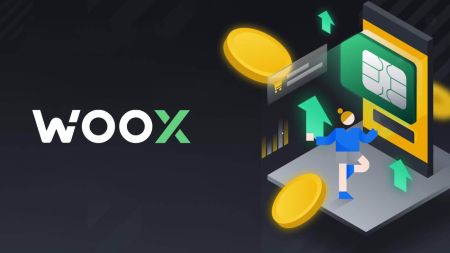Hvernig á að opna reikning og leggja inn í WOO X
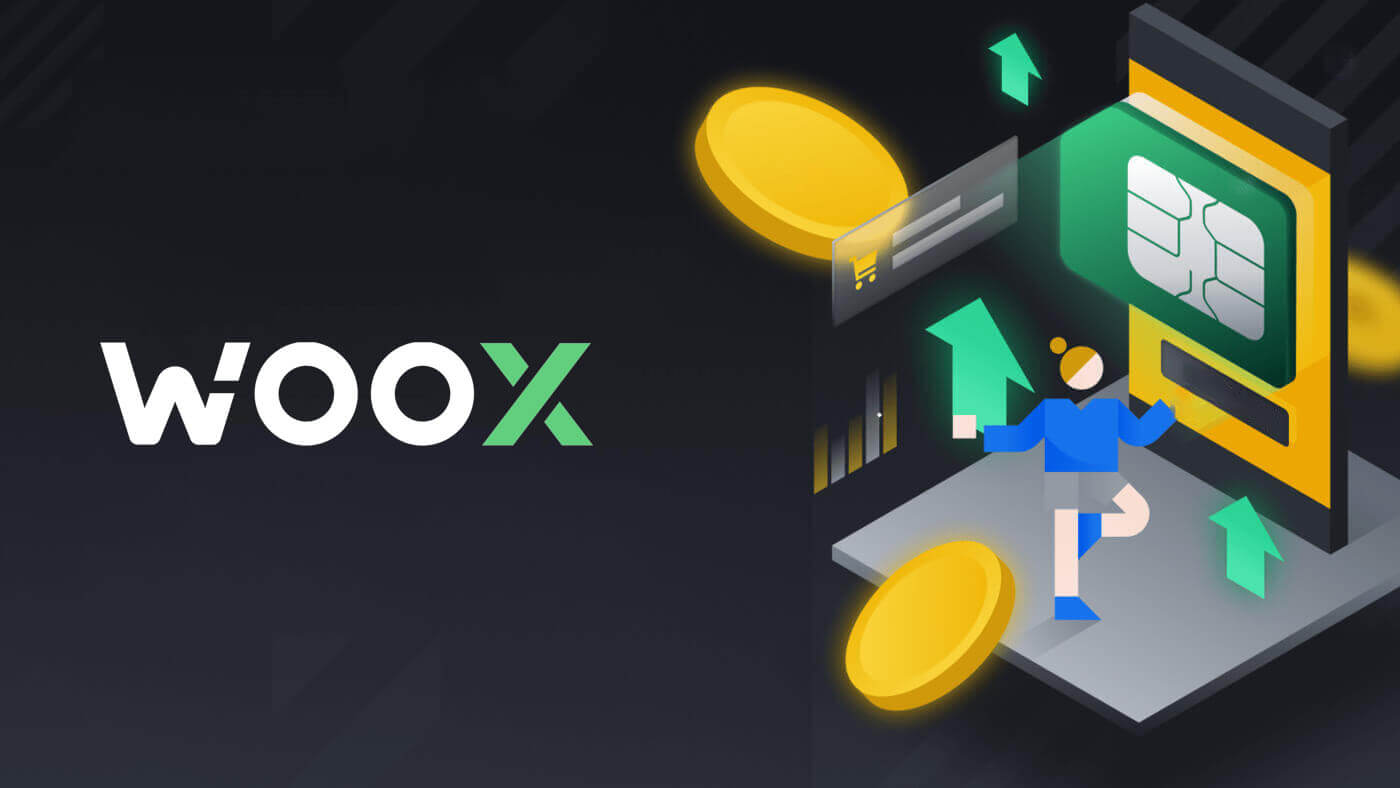
Hvernig á að opna reikning á WOO X
Hvernig á að opna WOO X reikning með tölvupósti
1. Farðu á vefsíðu WOO X og smelltu á [ BYRJAÐU ].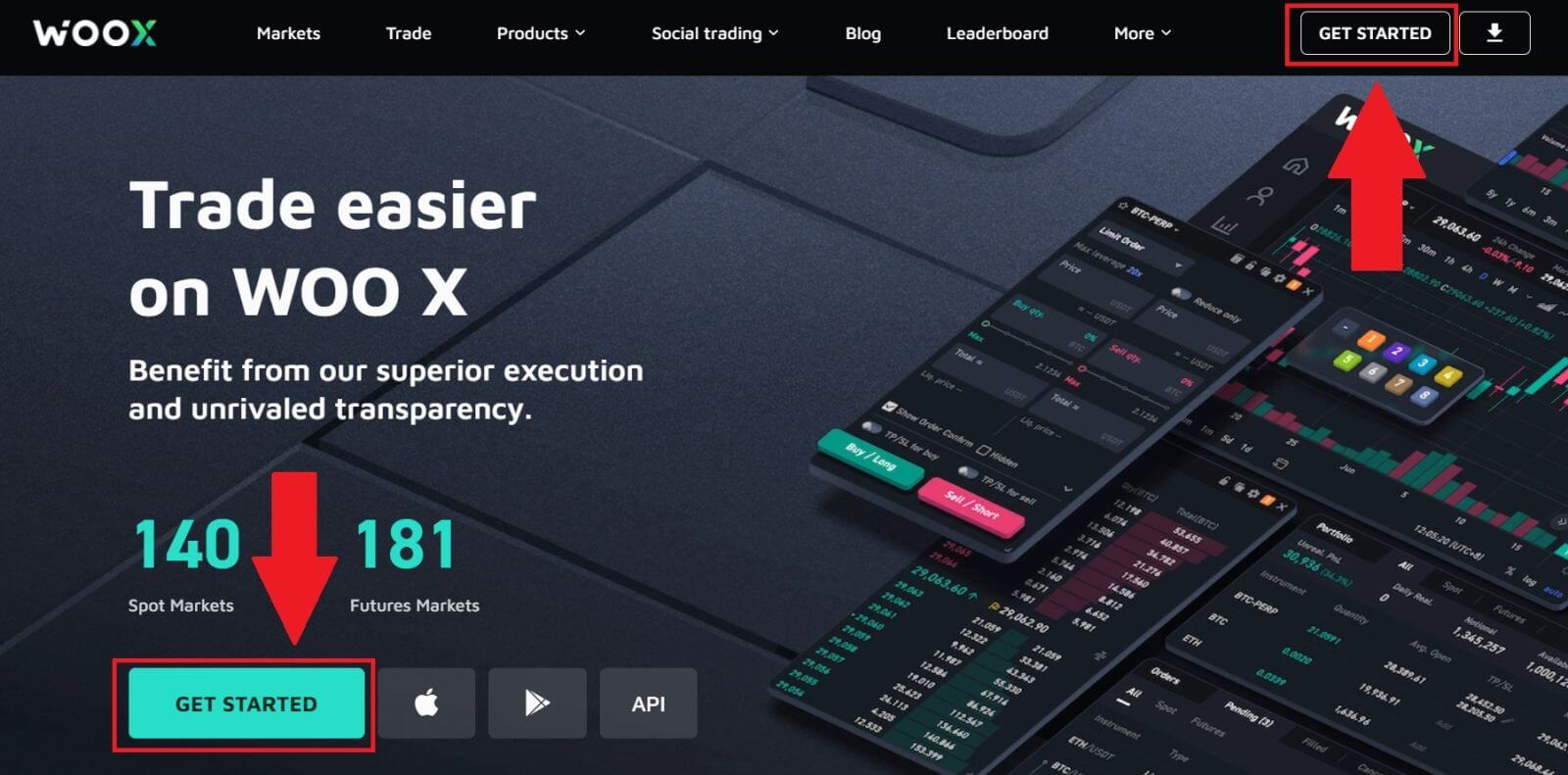
2. Sláðu inn [Email] og búðu til öruggt lykilorð. Merktu við reitinn og smelltu síðan á [Register].
Athugið:
- 9-20 stafa lykilorðið.
- Að minnsta kosti 1 númer.
- Að minnsta kosti 1 hástafur.
- Að minnsta kosti 1 sérstafur (tillaga).
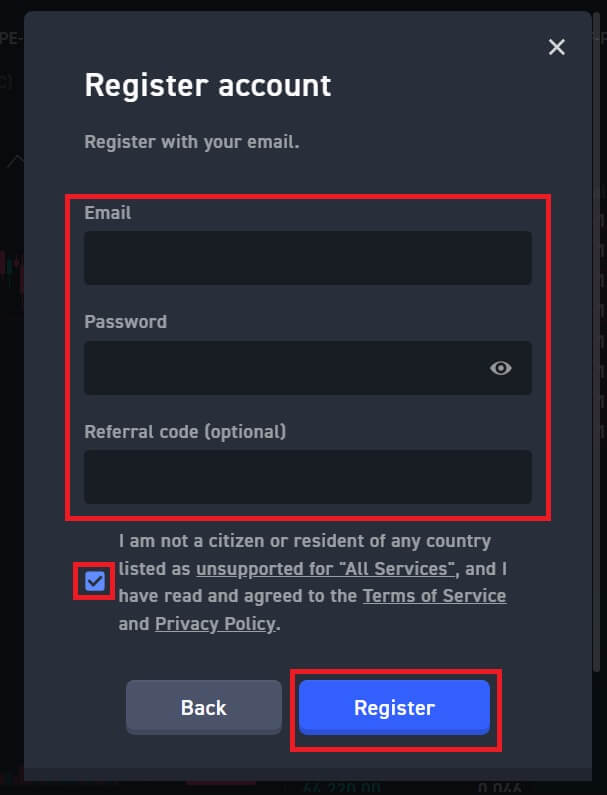
3. Þú færð 6 stafa staðfestingarkóða í tölvupóstinum þínum. Sláðu inn kóðann innan 10 mínútna og smelltu á [Staðfesta] .
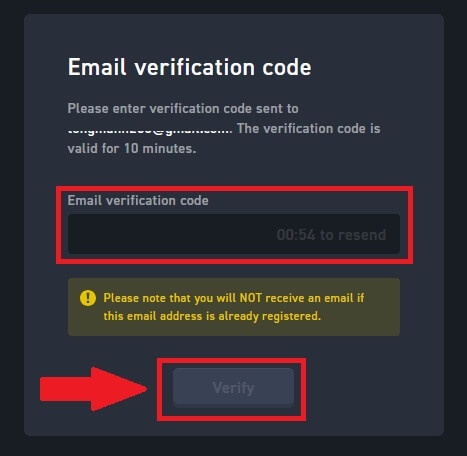
4. Til hamingju, þú hefur skráð reikning á WOO X með því að nota tölvupóstinn þinn.
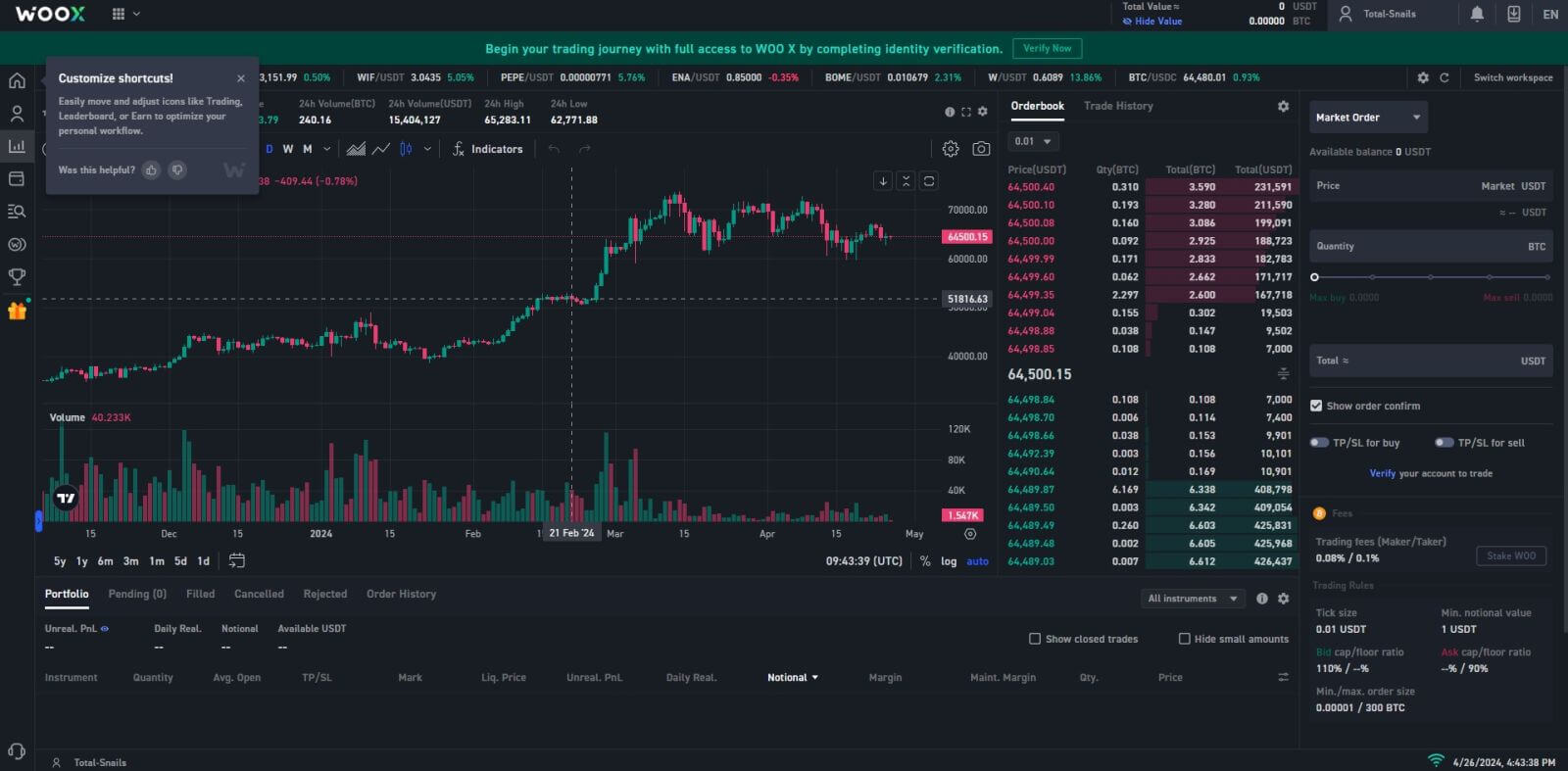
Hvernig á að opna WOO X reikning með Google
1. Farðu á vefsíðu WOO X og smelltu á [ BYRJAÐU ].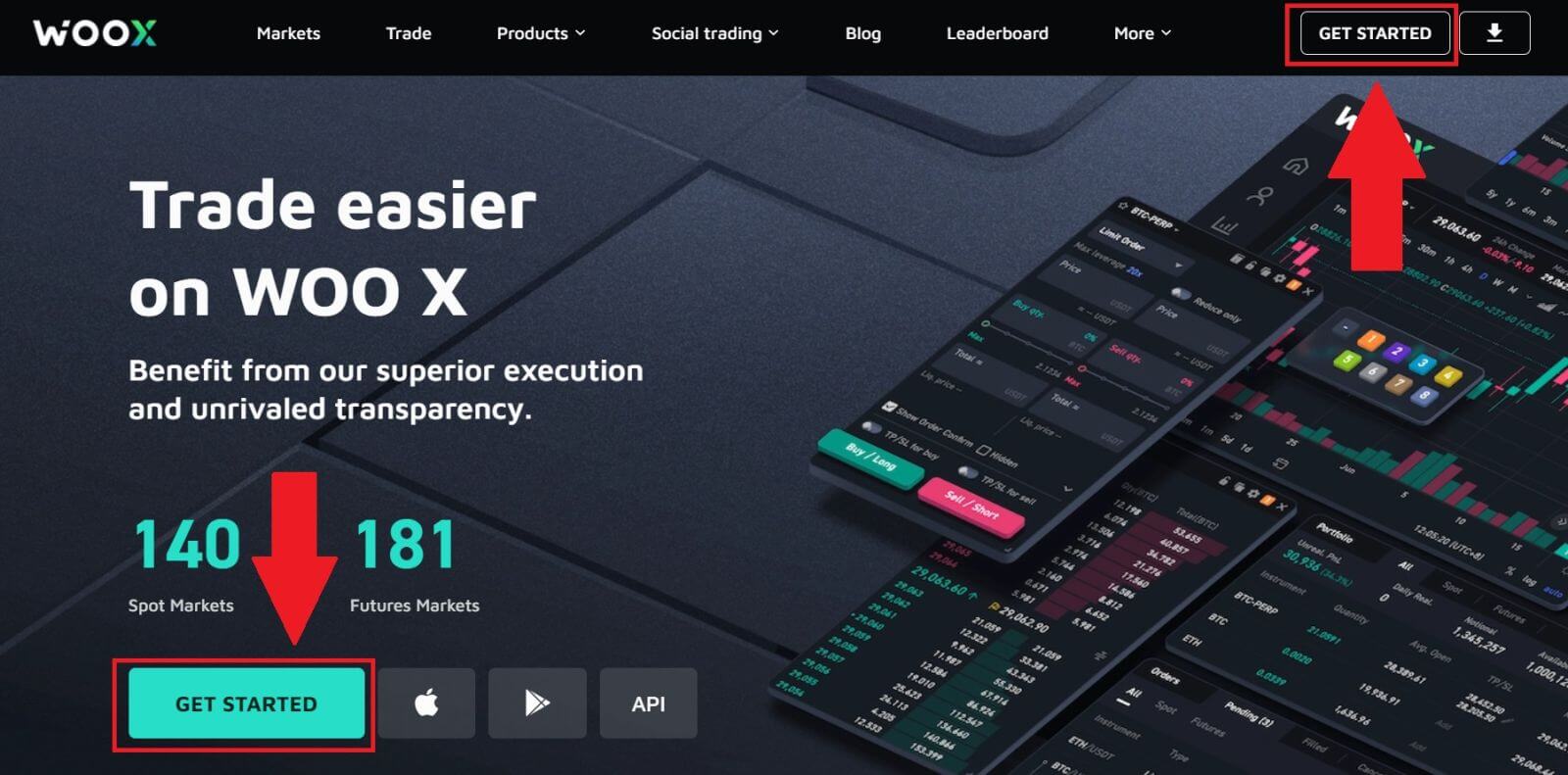
2. Smelltu á [ Google ] hnappinn.
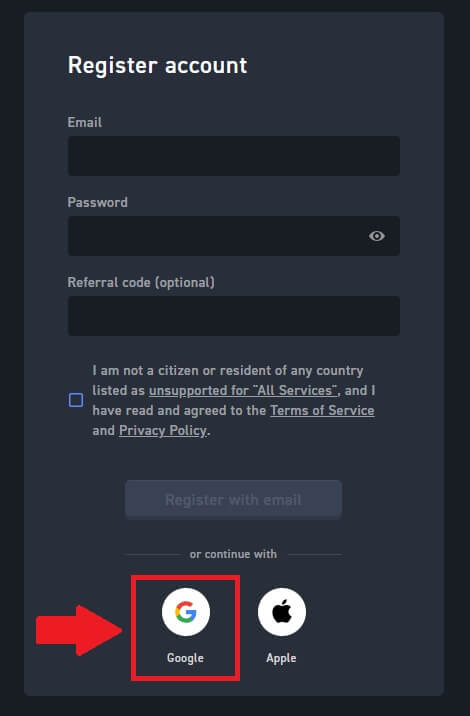
3. Innskráningargluggi opnast þar sem þú þarft að slá inn netfangið þitt og smella á [Næsta].
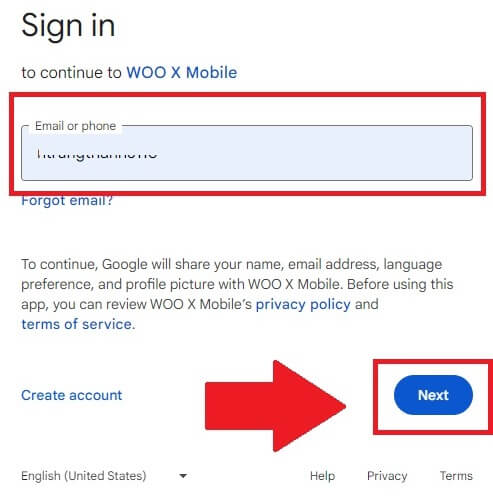
4. Sláðu síðan inn lykilorðið fyrir Google reikninginn þinn og smelltu á [Næsta] .
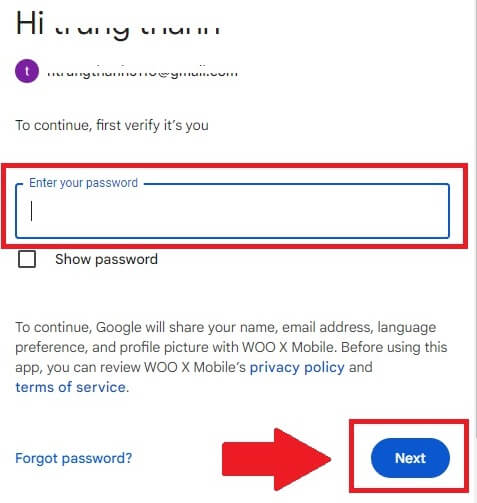
5. Smelltu á [Halda áfram] til að staðfesta innskráningu með Google reikningnum þínum.
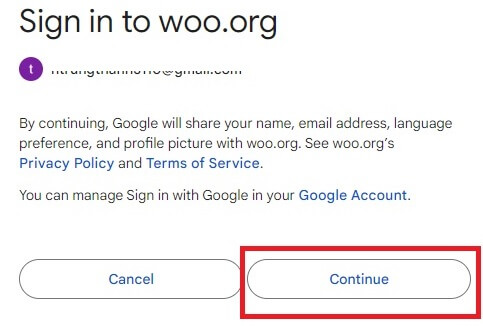
6. Merktu við reitinn og smelltu síðan á [ Register ].
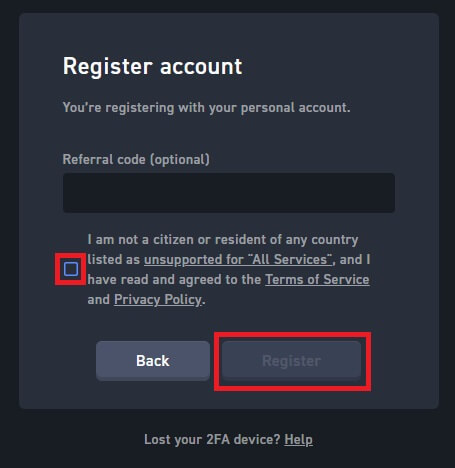
7. Til hamingju, þú hefur skráð reikning á WOO X með Google reikningnum þínum.
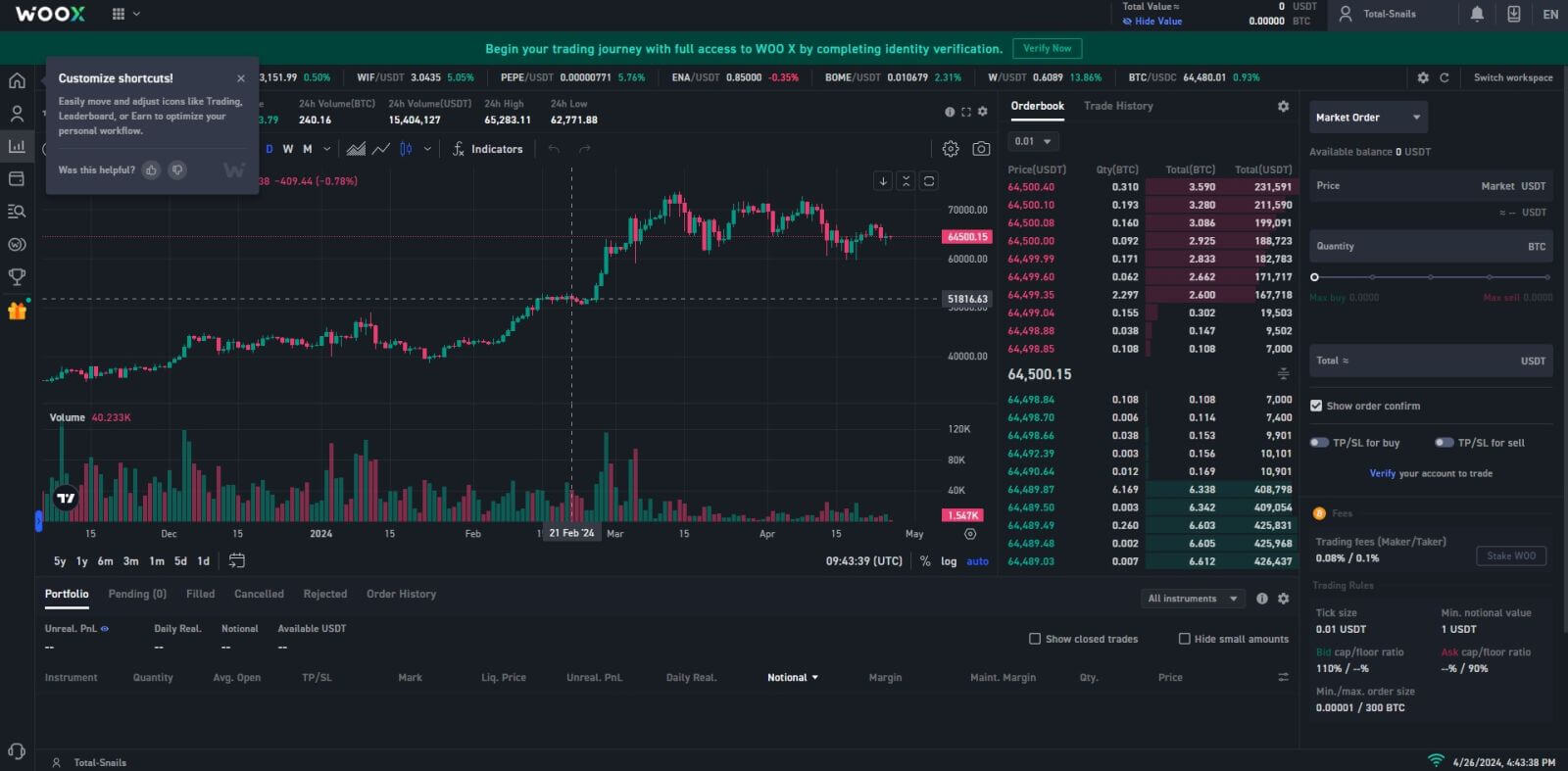
Hvernig á að opna WOO X reikning með Apple ID
1. Farðu á vefsíðu WOO X og smelltu á [ BYRJAÐU ].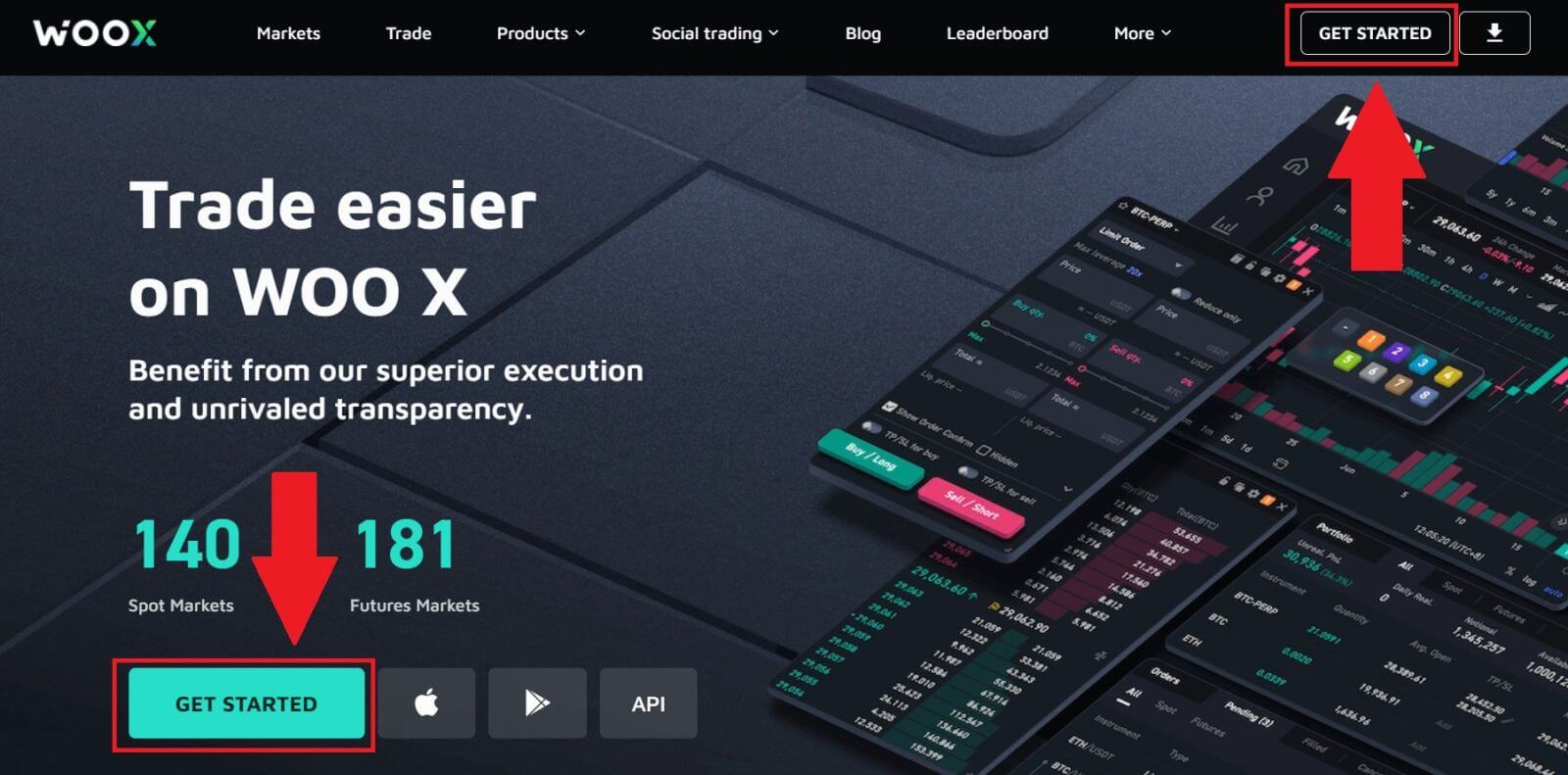
2. Smelltu á [ Apple ] hnappinn.
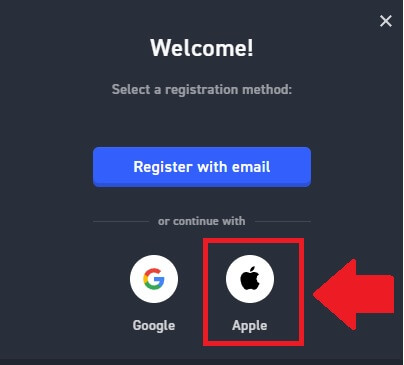
3. Sláðu inn Apple ID og lykilorð til að skrá þig inn á WOO X.
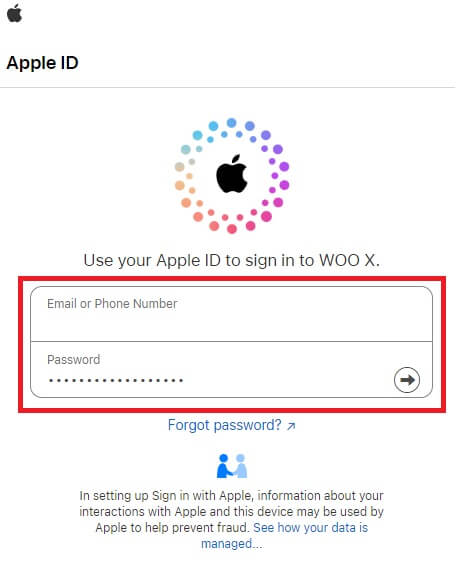
4. Merktu við reitinn og smelltu síðan á [ Register ].
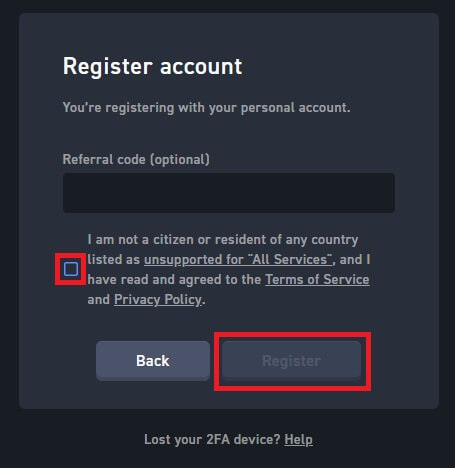
5. Til hamingju, þú hefur skráð reikning á WOO X með Apple reikningnum þínum. 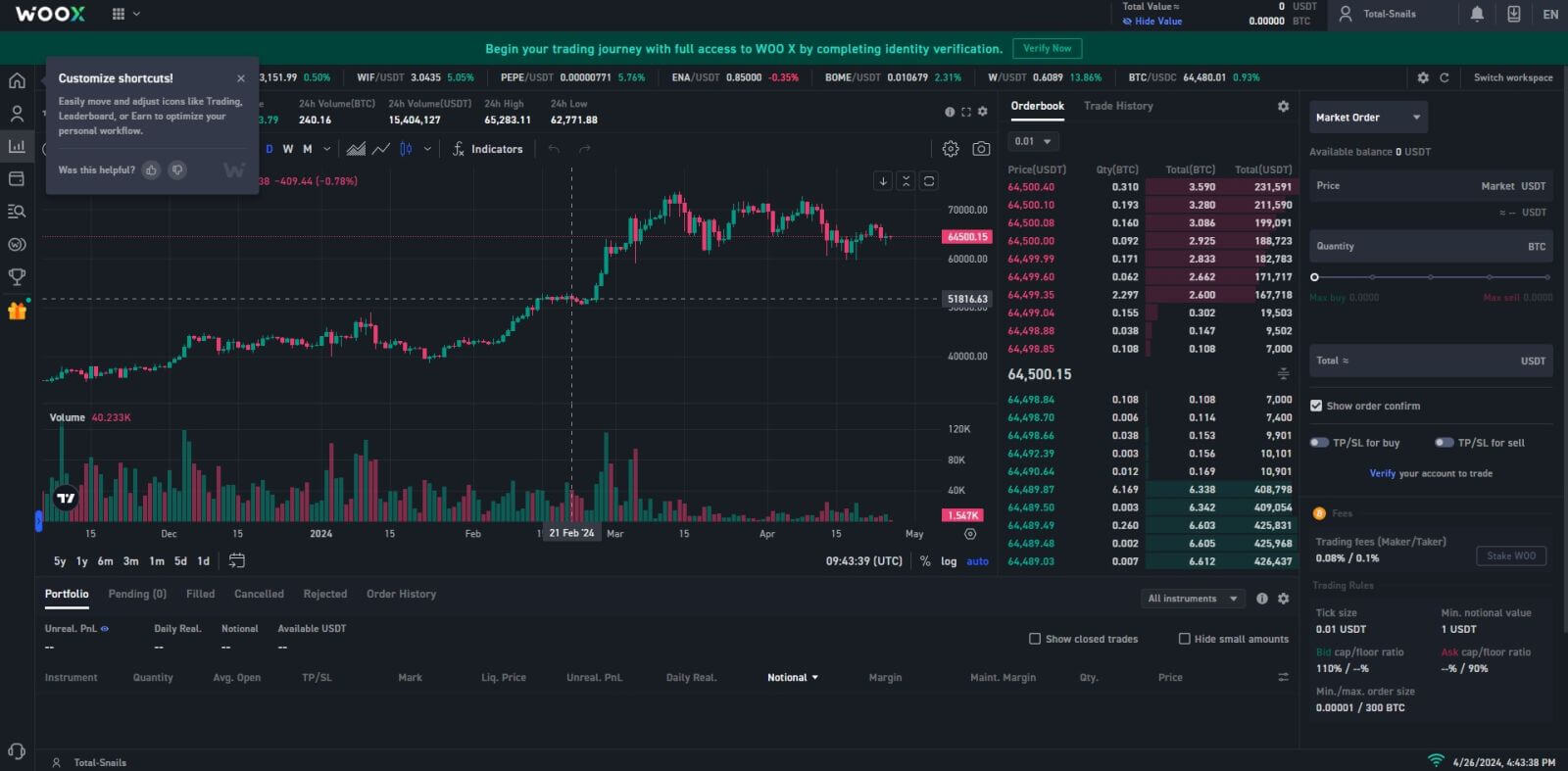
Hvernig á að opna WOO X reikning í WOO X appinu
1. Þú þarft að setja upp WOO X forritið frá Google Play Store eða App Store til að skrá þig inn á WOO X.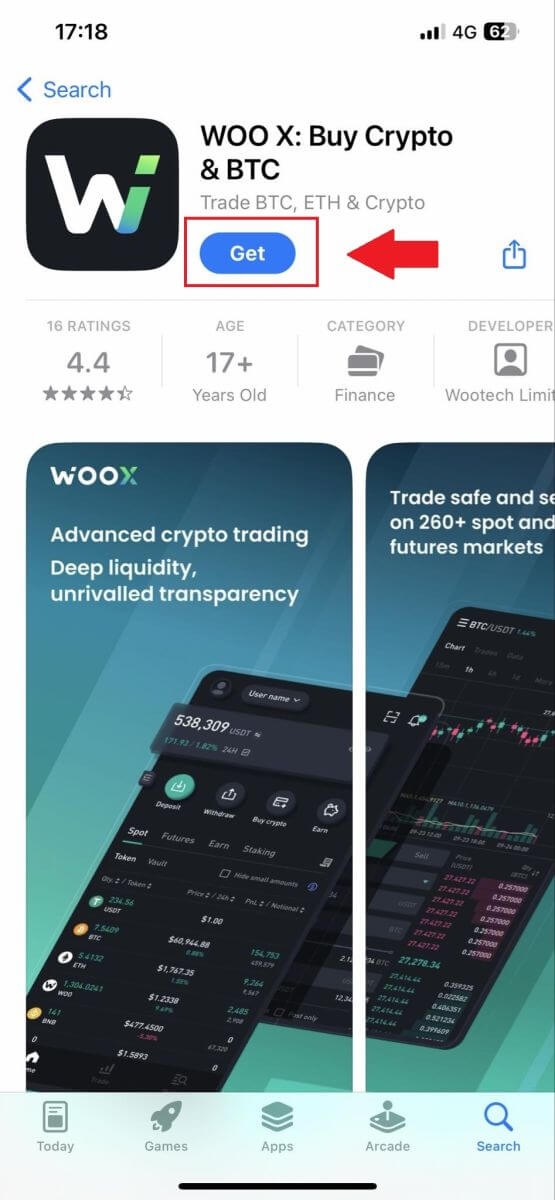
2. Opnaðu WOO X appið og pikkaðu á [ Log in ] .

3. Smelltu á [ Register ] .
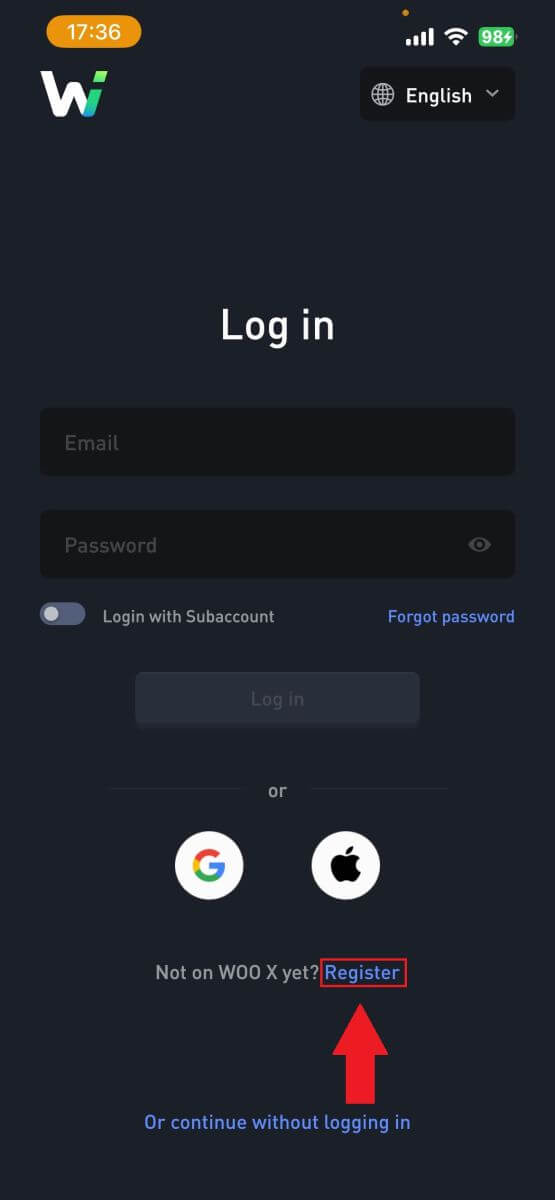
4. Ýttu á [ Register with email ].
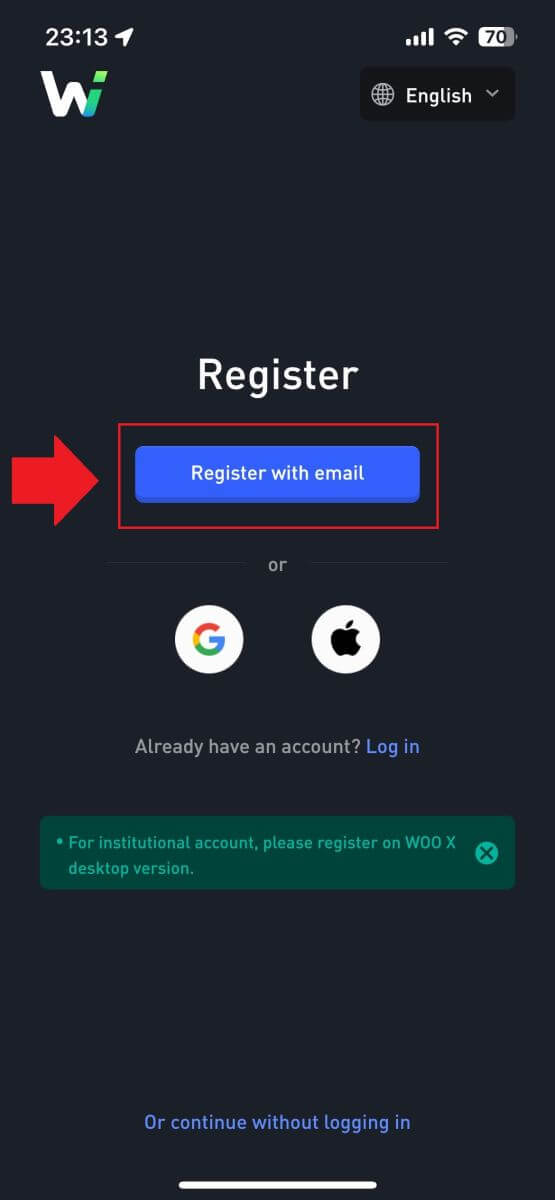
5. Sláðu inn [Email] og búðu til öruggt lykilorð. Merktu við reitinn og smelltu síðan á [ Register ].
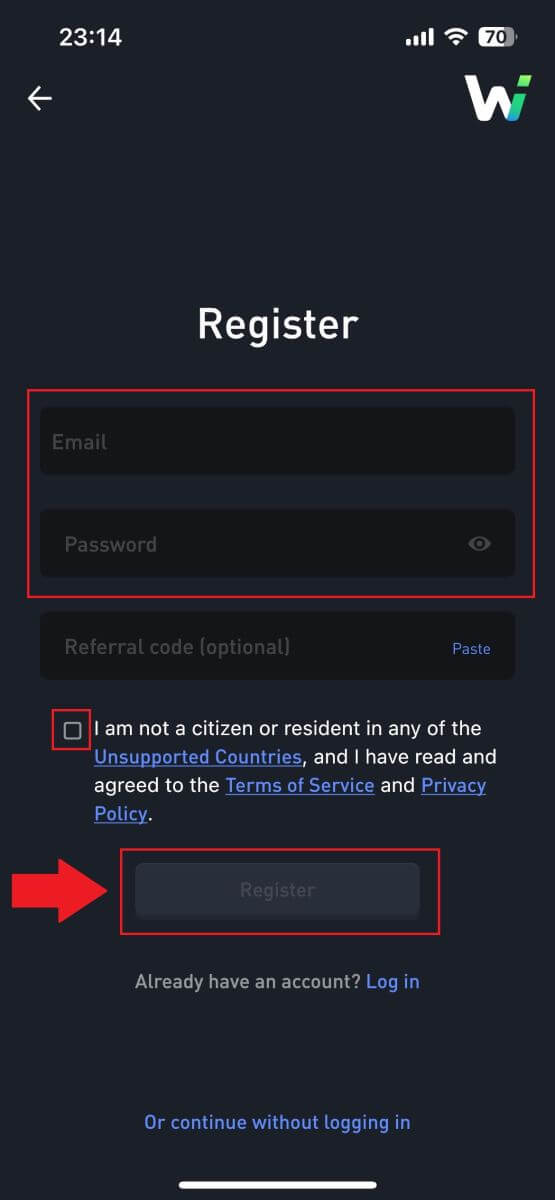
6. Þú færð 6 stafa staðfestingarkóða í tölvupóstinum þínum. Sláðu inn kóðann til að halda áfram og bankaðu á [Staðfesta].
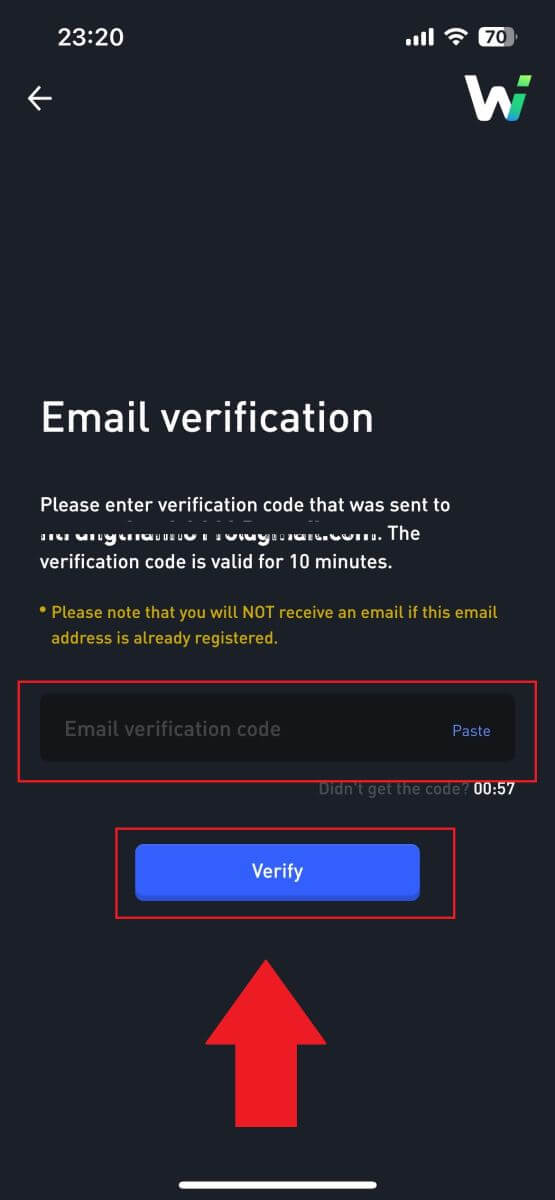 7. Til hamingju, þú hefur skráð reikning á WOO X appinu með því að nota tölvupóstinn þinn.
7. Til hamingju, þú hefur skráð reikning á WOO X appinu með því að nota tölvupóstinn þinn.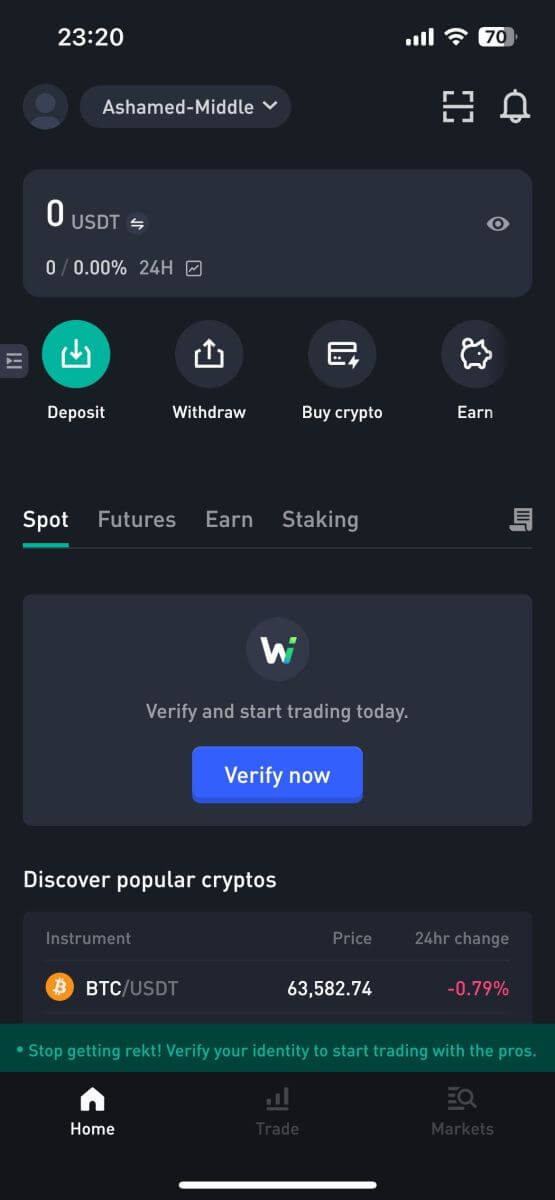
Algengar spurningar (algengar spurningar)
Af hverju get ég ekki fengið tölvupóst frá WOO X?
Ef þú færð ekki tölvupóst frá WOO X, vinsamlegast fylgdu leiðbeiningunum hér að neðan til að athuga stillingar tölvupóstsins þíns:Ertu skráður inn á netfangið sem er skráð á WOO X reikninginn þinn? Stundum gætirðu verið skráður út af tölvupóstinum þínum í tækinu þínu og getur þess vegna ekki séð WOO X tölvupósta. Vinsamlegast skráðu þig inn og endurnýjaðu.
Hefur þú skoðað ruslpóstmöppuna í tölvupóstinum þínum? Ef þú kemst að því að tölvupóstþjónustan þín er að ýta WOO X tölvupósti inn í ruslpóstmöppuna þína, geturðu merkt þá sem „örugga“ með því að setja WOO X netföng á hvítlista. Þú getur vísað til Hvernig á að hvítlista WOO X tölvupósta til að setja það upp.
Er virkni tölvupóstforritsins þíns eða þjónustuveitunnar eðlileg? Til að vera viss um að eldveggurinn eða vírusvarnarforritið þitt valdi ekki öryggisátökum geturðu staðfest stillingar tölvupóstþjónsins.
Er pósthólfið þitt fullt af tölvupóstum? Þú munt ekki geta sent eða tekið á móti tölvupósti ef þú hefur náð hámarkinu. Til að gera pláss fyrir nýjan tölvupóst geturðu fjarlægt suma af þeim eldri.
Skráðu þig með algengum netföngum eins og Gmail, Outlook o.s.frv., ef það er mögulegt.
Hvernig á að breyta tölvupóstinum mínum á WOO X?
1. Skráðu þig inn á WOO X reikninginn þinn og smelltu á prófílinn þinn og veldu [My Account] . 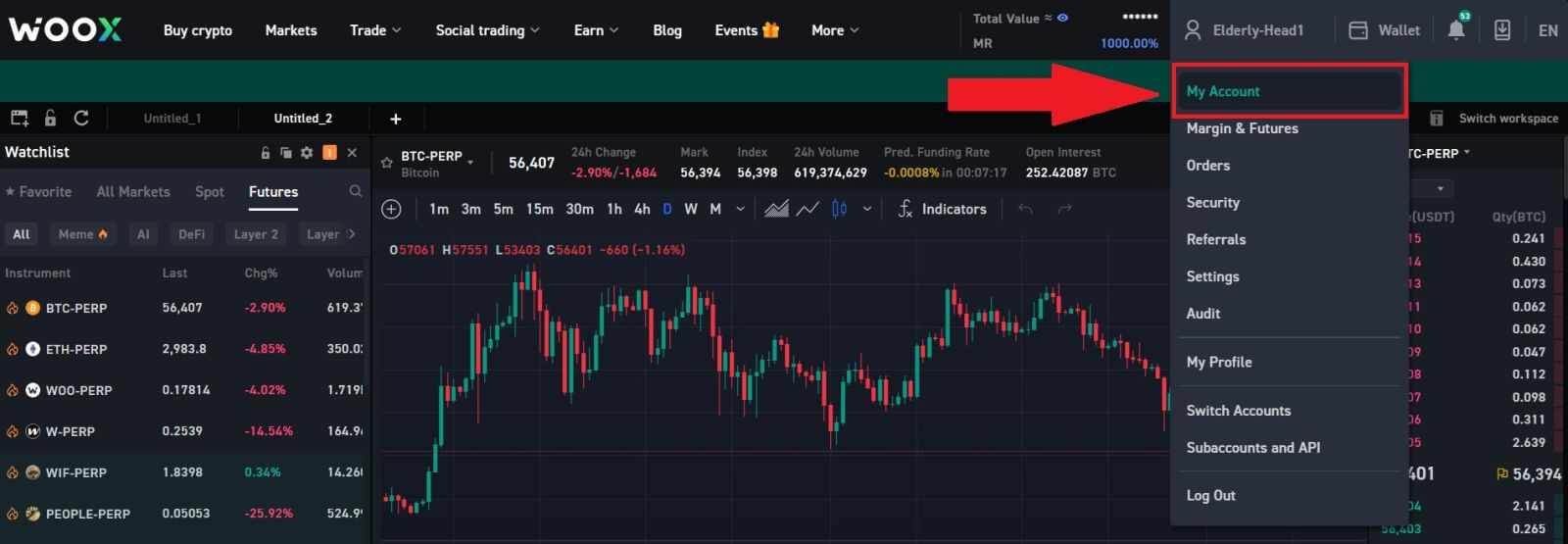
2. Á fyrstu síðu, smelltu á [pennatákn] við hlið núverandi tölvupósts til að skipta yfir í nýjan.
Athugið: 2FA verður að vera sett upp áður en þú breytir tölvupóstinum þínum.
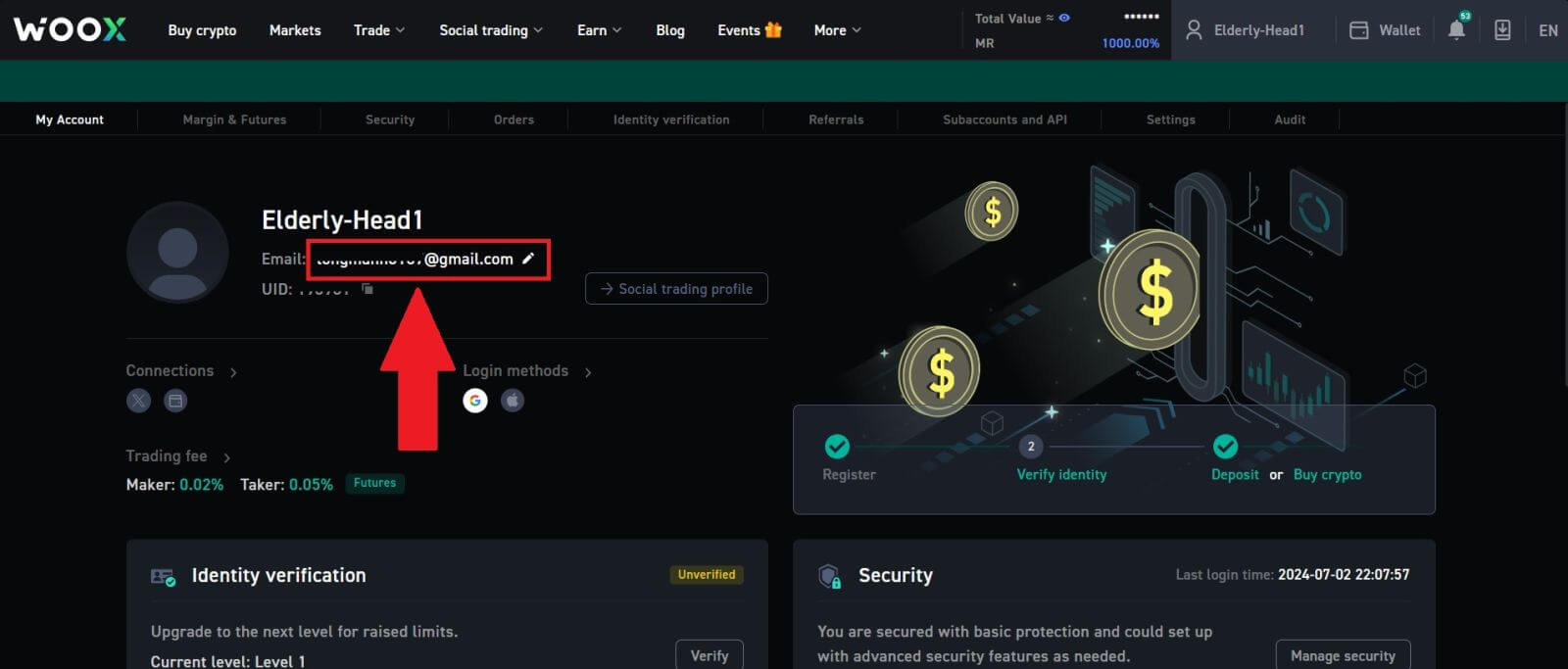
3. Smelltu á [Staðfesta] til að halda ferlinu áfram.
Athugið: Úttektir verða ekki tiltækar í 24 klukkustundir eftir að þú gerir þessa breytingu.
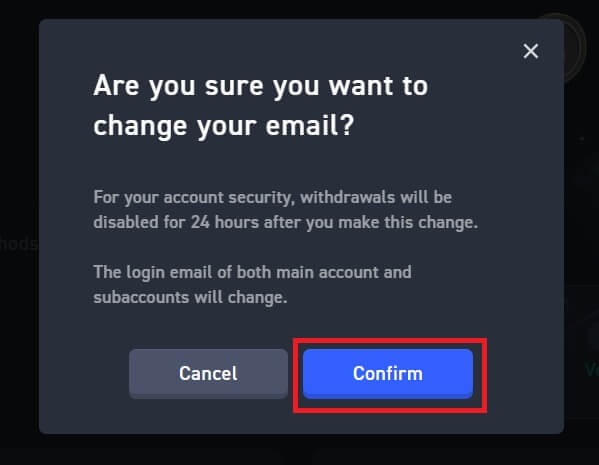
4. Fylgdu skrefunum til að staðfesta núverandi og nýja tölvupóstinn þinn. Smelltu síðan á [Senda] og þú hefur breytt í nýja tölvupóstinn þinn.
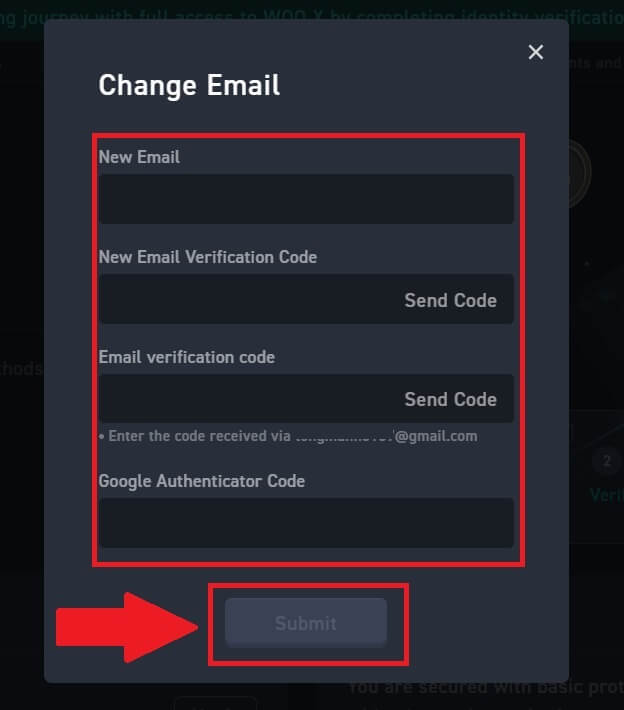
Hvernig á að breyta lykilorðinu mínu á WOO X?
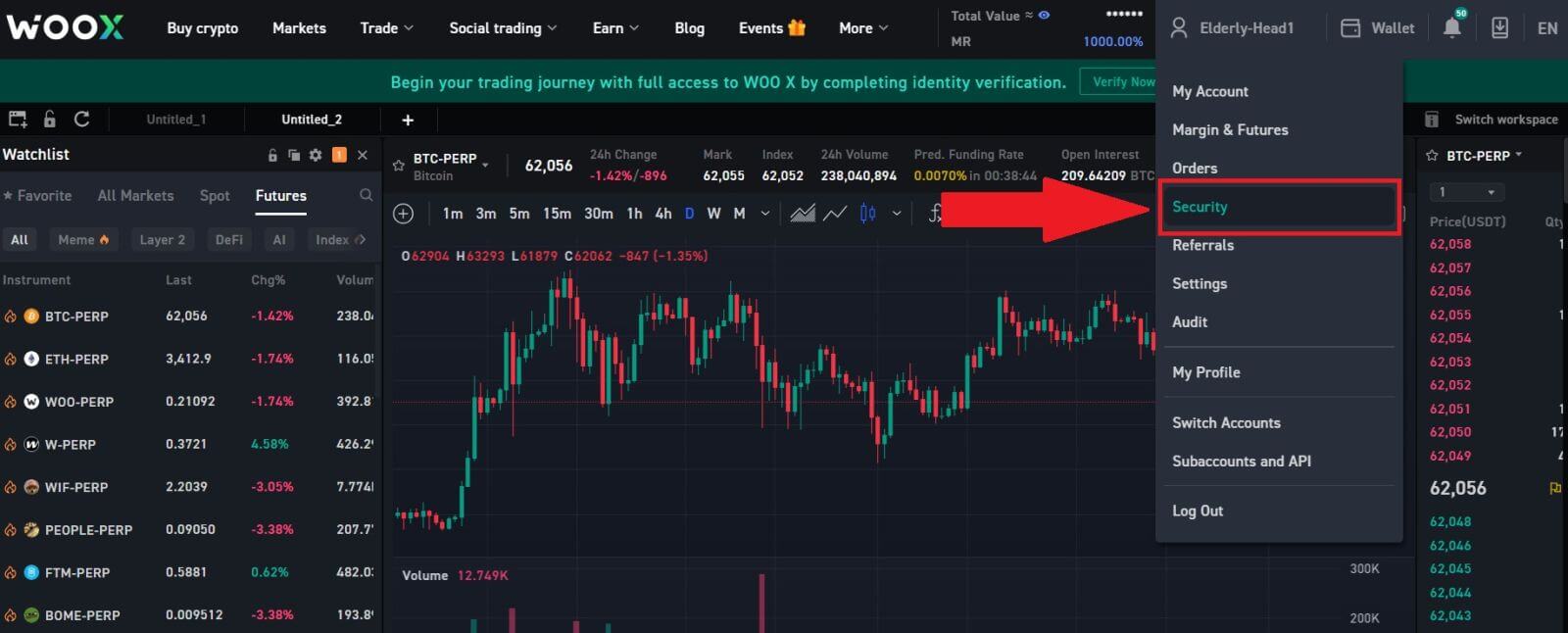
2. Í hlutanum [Innskráningarlykilorð] smellirðu á [Breyta].
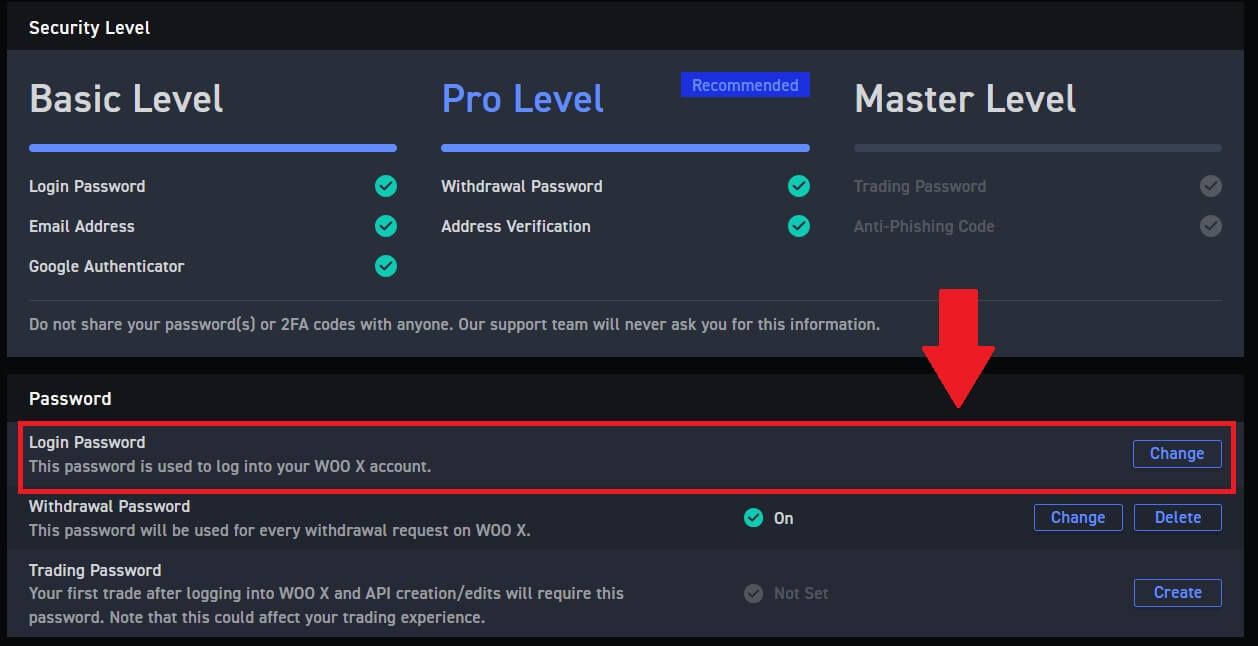
3. Þú verður beðinn um að slá inn gamla lykilorðið , nýja lykilorðið , og staðfestingu á nýja lykilorðinu , tölvupóstkóða og 2FA (ef þú hefur sett þetta upp áður) til staðfestingar.
Smelltu síðan á [Breyta lykilorði]. Eftir það hefur þú breytt lykilorði reikningsins þíns.
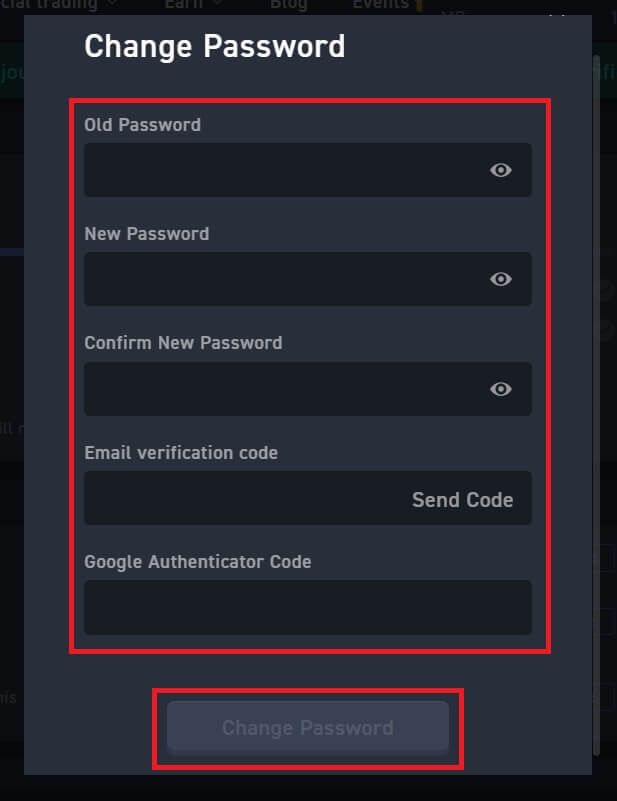
Hvernig á að leggja inn í WOO X
Hvernig á að kaupa Crypto með kredit-/debetkorti á WOO X
Kauptu Crypto með kredit-/debetkorti á WOO X (vef)
1. Skráðu þig inn á WOO X reikninginn þinn og smelltu á [ Buy Crypto ].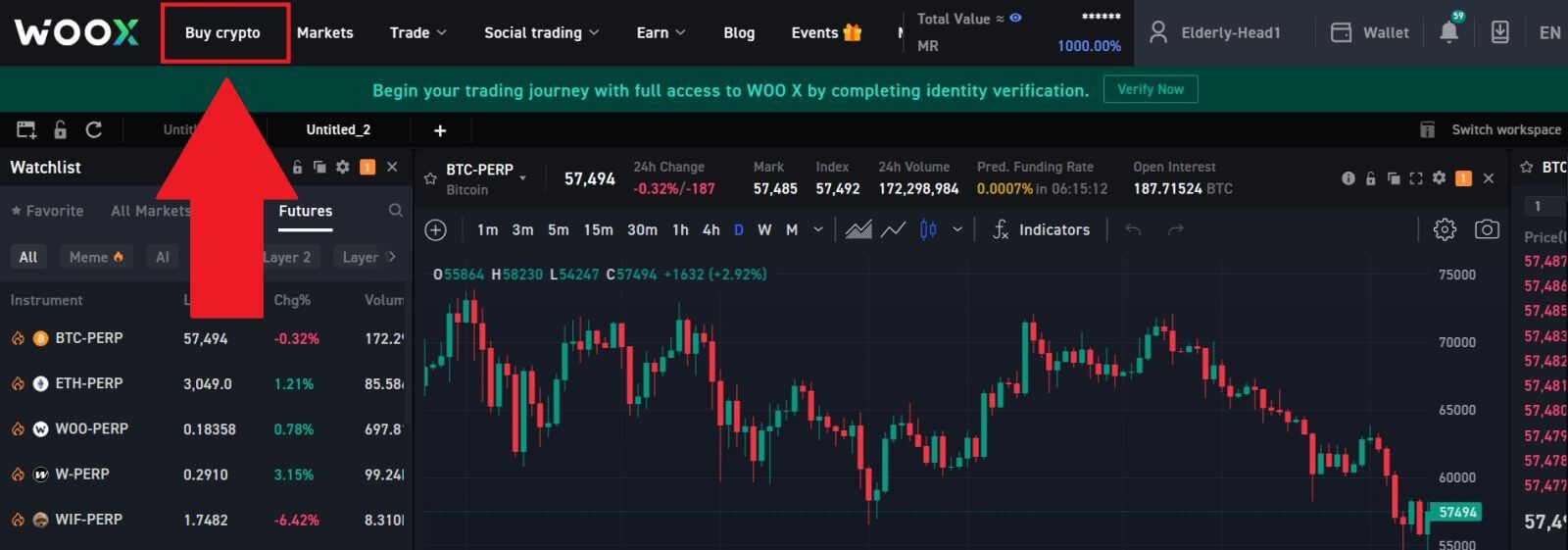
2. Veldu fiat gjaldmiðil og sláðu inn upphæðina sem þú vilt eyða. Veldu síðan dulmálið sem þú vilt fá og kerfið mun sjálfkrafa sýna samsvarandi dulritunarupphæð þína.
Hér erum við að velja USDT sem dæmi.
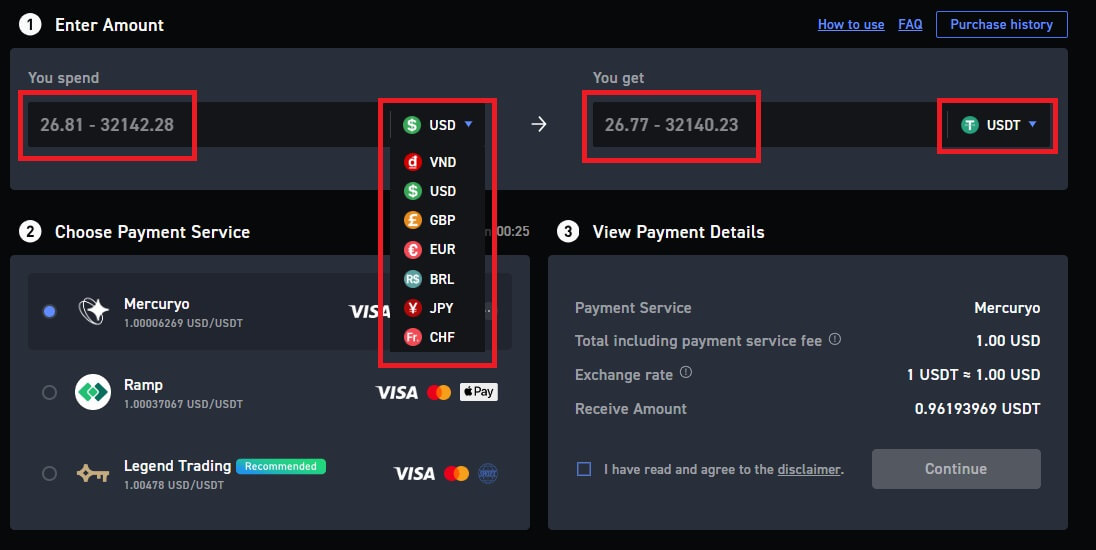
3. Næst skaltu velja greiðslumáta.
Athugaðu færsluupplýsingarnar þínar. Ef allt er rétt skaltu lesa og haka við fyrirvarann og smelltu síðan á [Halda áfram] . Þér verður vísað á opinberu greiðslusíðuna til að halda áfram með kaupin.
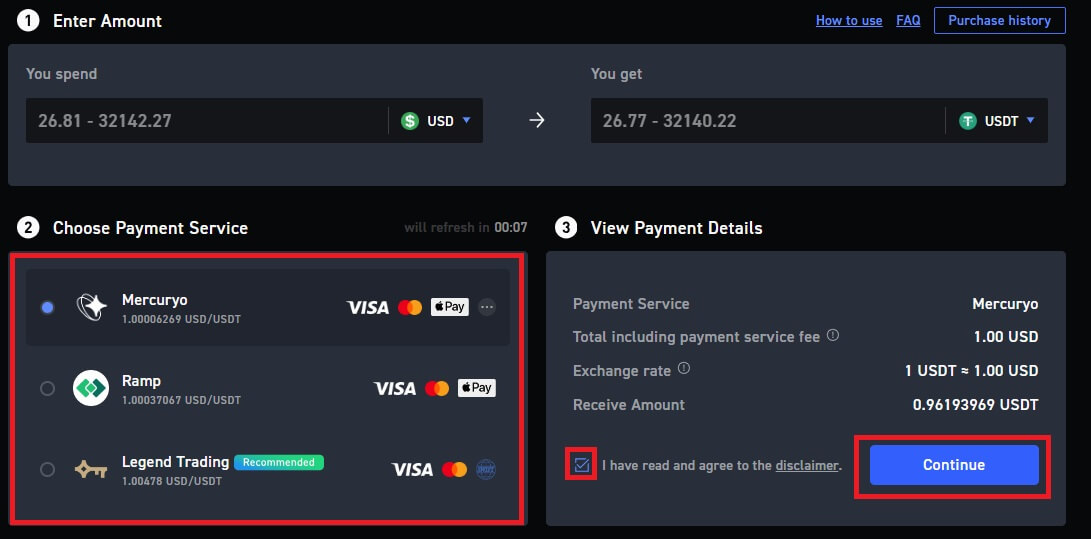
4. Þér verður vísað á innkaupasíðuna. Veldu [Kredit- eða debetkort] sem greiðslumáta og smelltu á [Halda áfram].
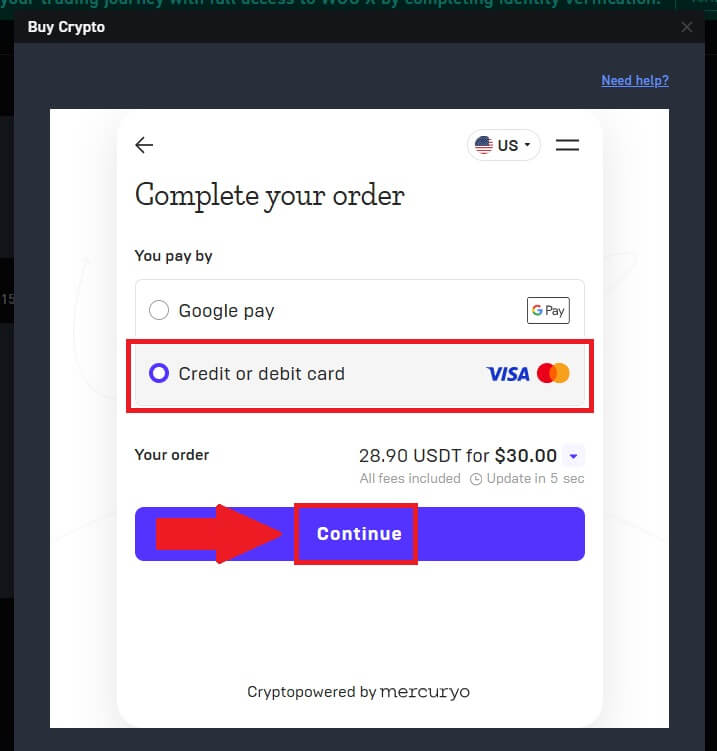
5. Sláðu inn tölvupóstinn þinn og skoðaðu færsluupplýsingarnar vandlega. Þegar það hefur verið staðfest skaltu vinsamlega halda áfram með því að smella á [Halda áfram].
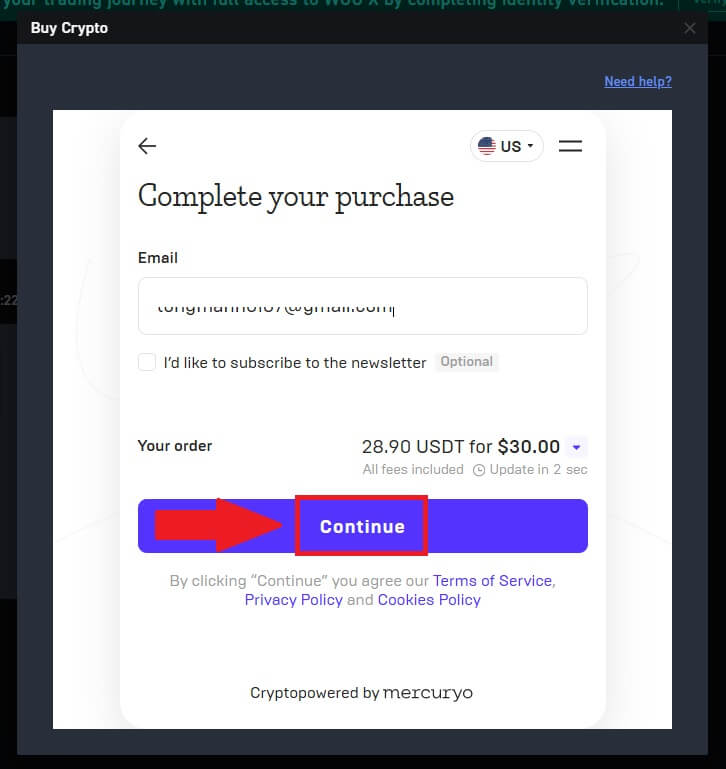
6. Þú færð 5 stafa staðfestingarkóða í tölvupóstinum þínum. Sláðu inn kóðann til að halda áfram ferlinu.
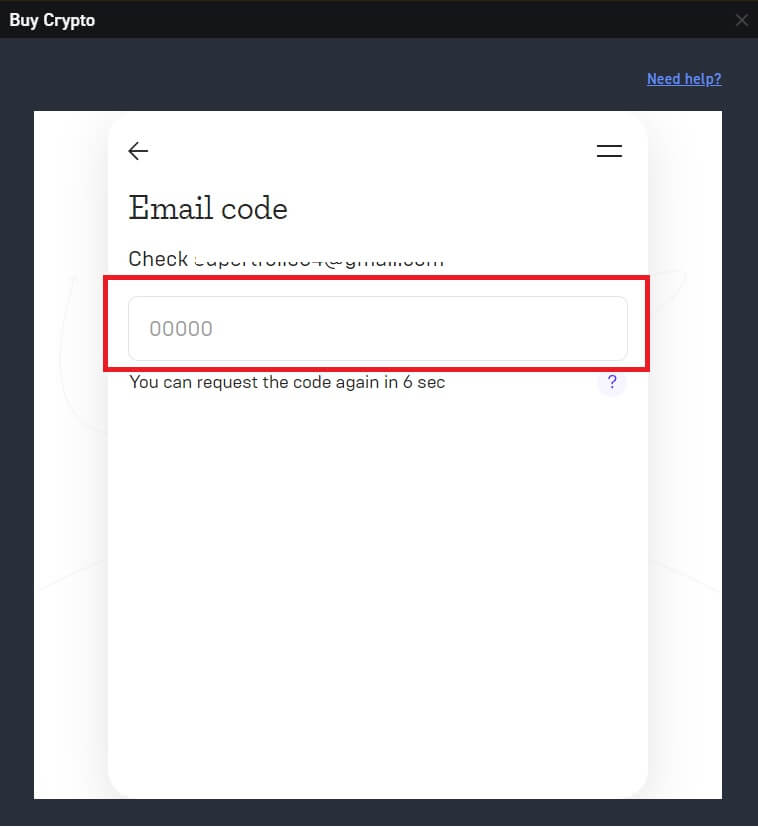
7. Sláðu inn persónulegar upplýsingar þínar og smelltu á [ Halda áfram ].
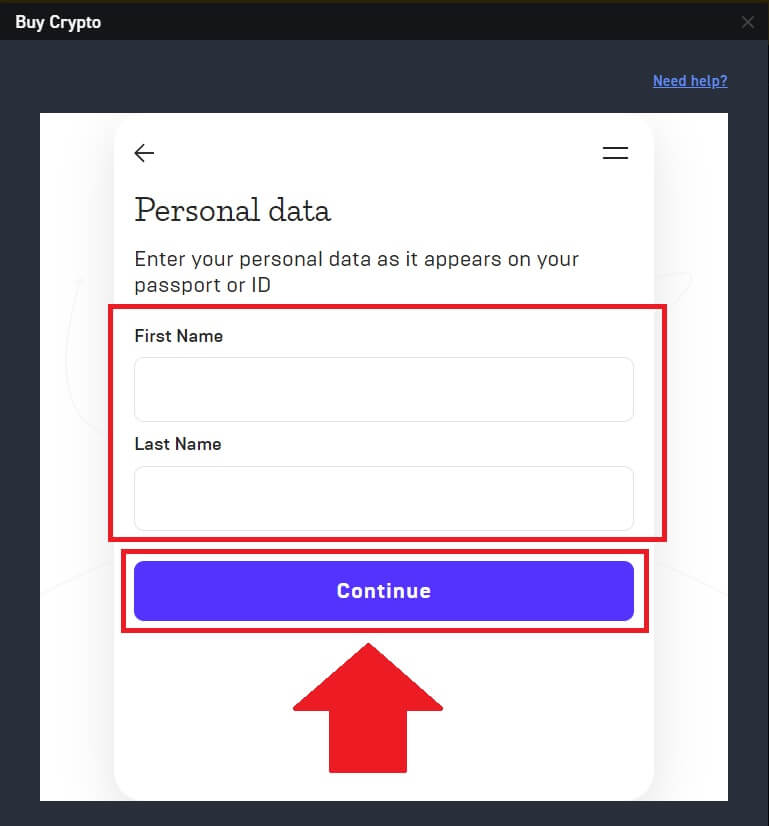
8. Veldu [Kredit- eða debetkort] sem greiðslumáta. Fylltu út viðeigandi upplýsingar um debetkortið eða kreditkortið til að komast inn í greiðsluferlið.
Eftir það skaltu smella á [Borga...] til að ljúka greiðslunni. 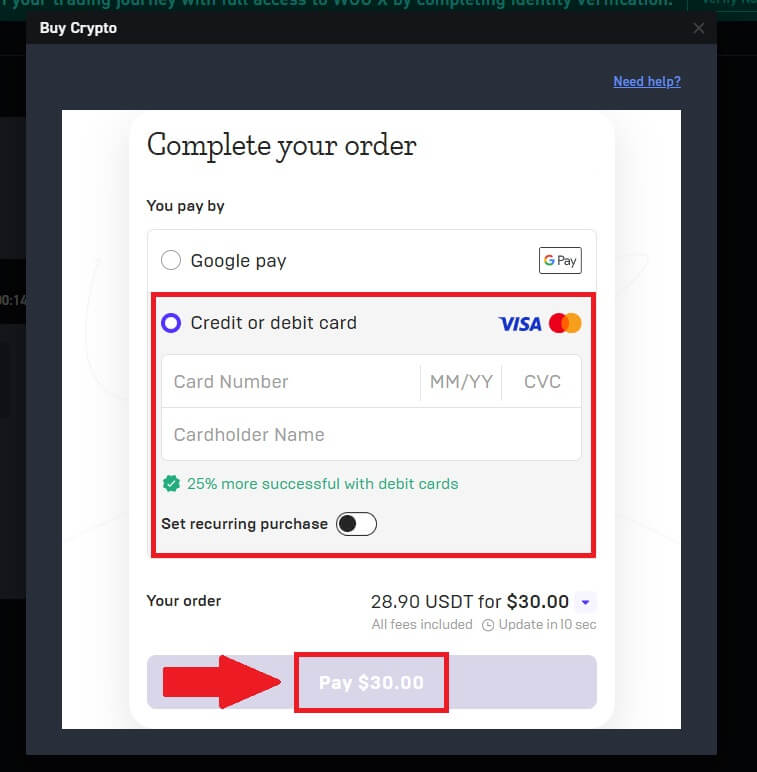
Kauptu Crypto með kredit-/debetkorti á WOO X (appi)
1. Skráðu þig inn á WOO X appið þitt og smelltu á [ Buy Crypto ].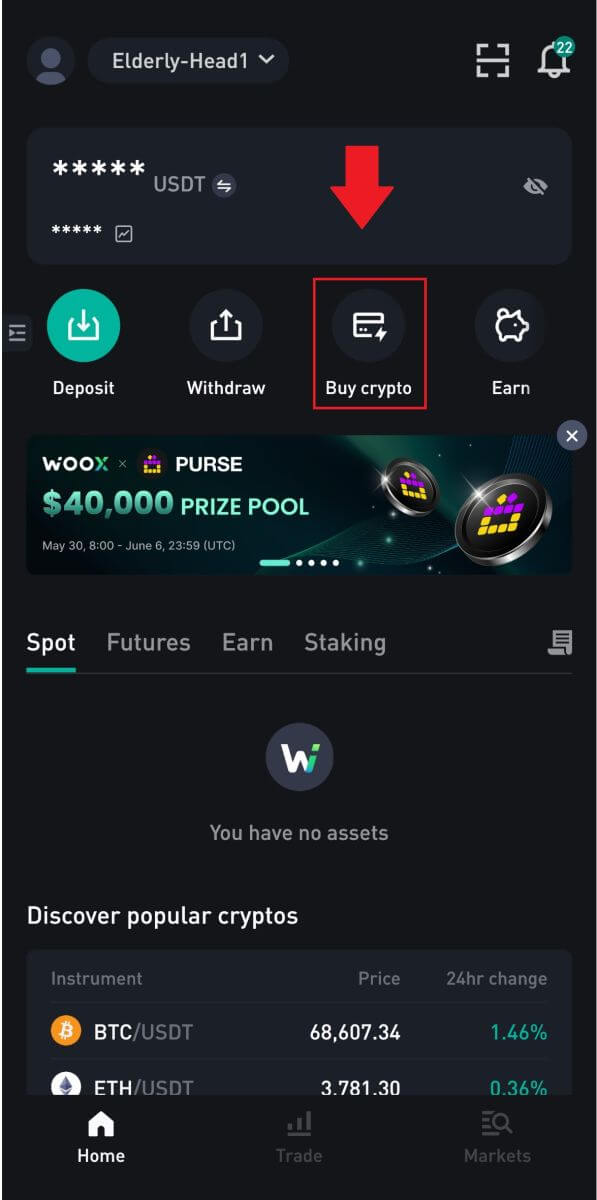
2. Veldu fiat gjaldmiðil og sláðu inn upphæðina sem þú vilt eyða. Veldu síðan dulmálið sem þú vilt fá og kerfið mun sjálfkrafa sýna samsvarandi dulritunarupphæð þína.
Næst skaltu velja greiðslumáta og smella á [Halda áfram].
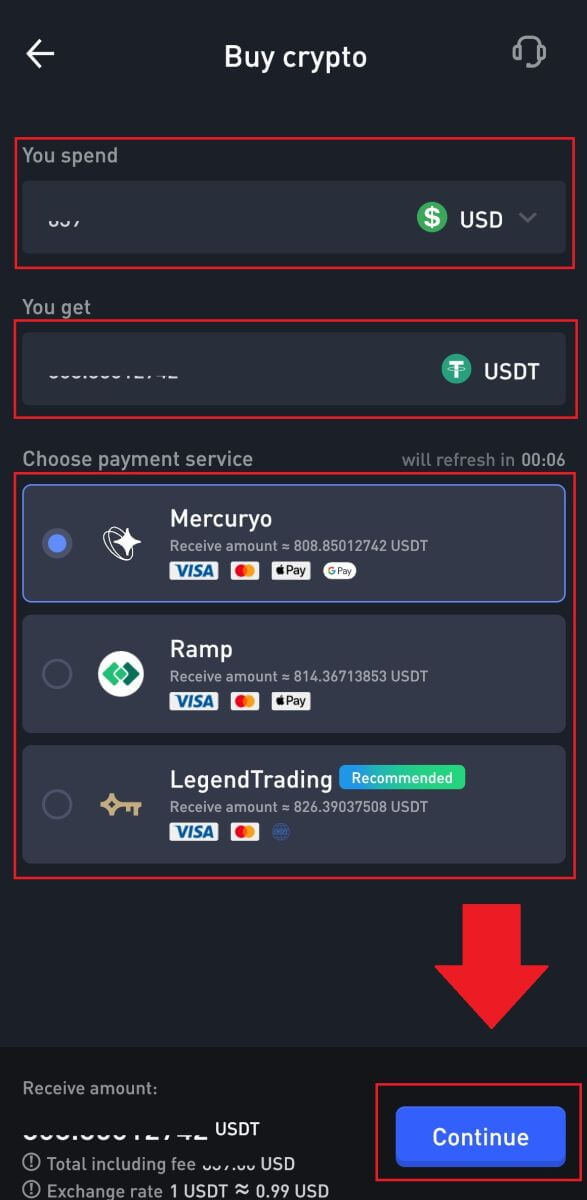
3. Ýttu á [Samþykkja] fyrirvarann til að halda áfram.
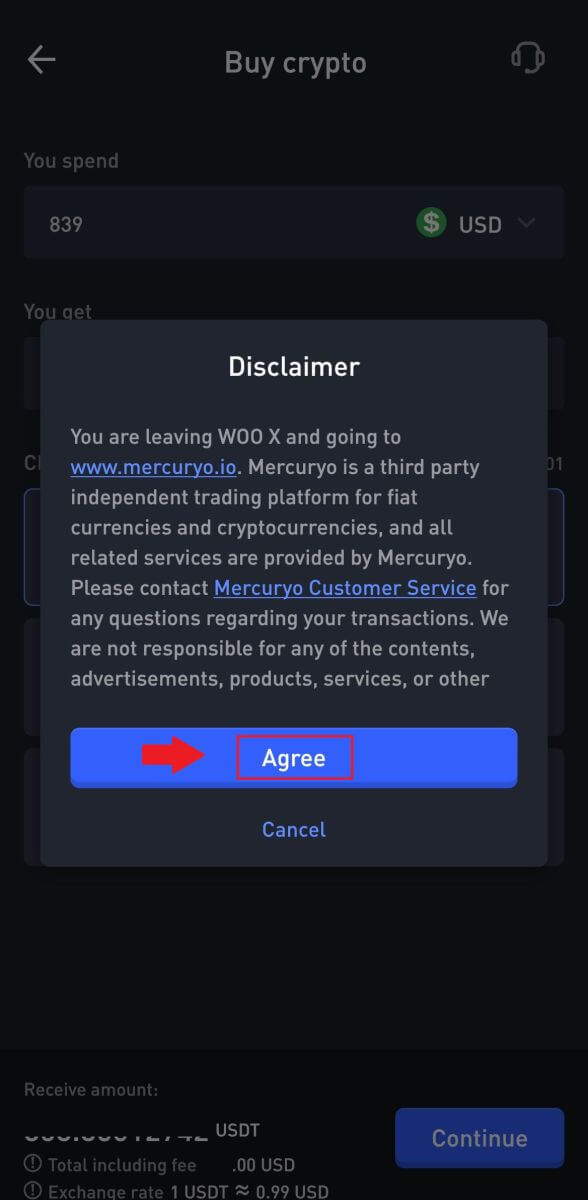
4. Skoðaðu færsluupplýsingarnar vandlega, þar á meðal upphæð Fiat gjaldmiðils sem þú hefur eytt og samsvarandi stafrænum eignum sem þú hefur fengið. Þegar það hefur verið staðfest skaltu vinsamlega halda áfram með því að smella á [Halda áfram].
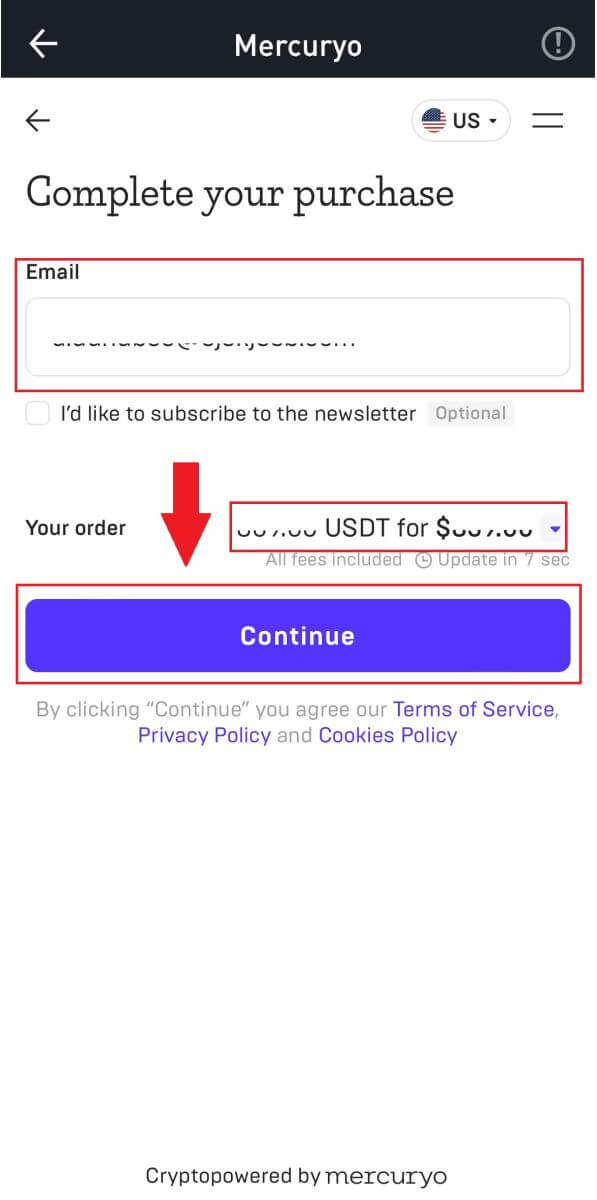
5. Þú færð 5 stafa staðfestingarkóða í tölvupóstinum þínum. Sláðu inn kóðann til að halda áfram.
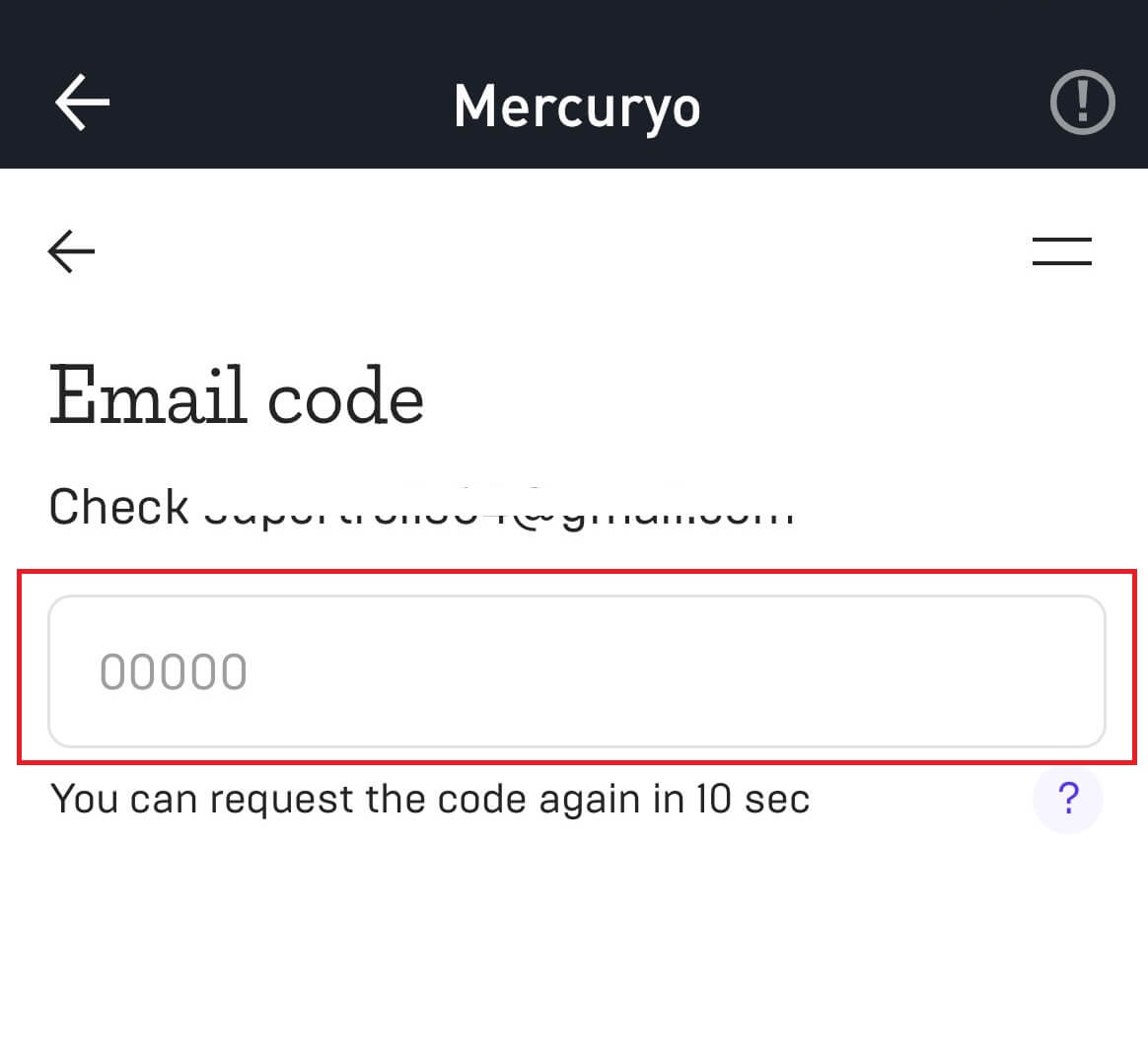
6. Veldu [Kredit- eða debetkort] sem greiðslumáta. Fylltu út viðeigandi upplýsingar um debetkortið eða kreditkortið og farðu í greiðsluferlið.
Eftir það skaltu smella á [Borga...] til að ljúka greiðslunni.
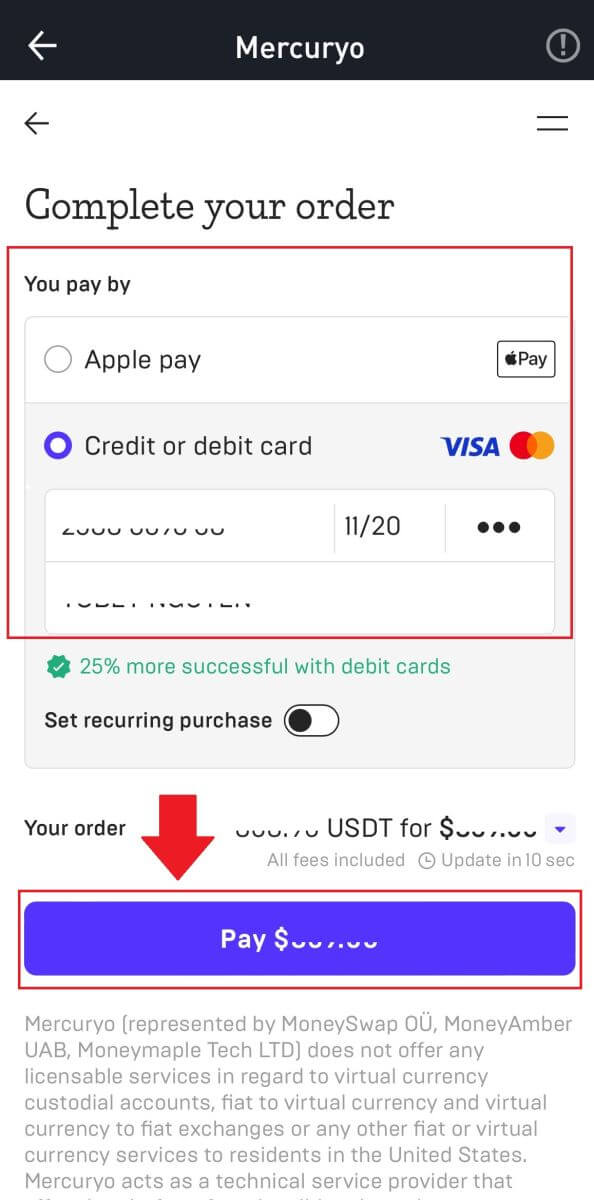
Hvernig á að leggja inn Crypto á WOO X
Leggðu inn dulritun á WOO X (vef)
1. Skráðu þig inn á WOO X reikninginn þinn og smelltu á [ Veski ].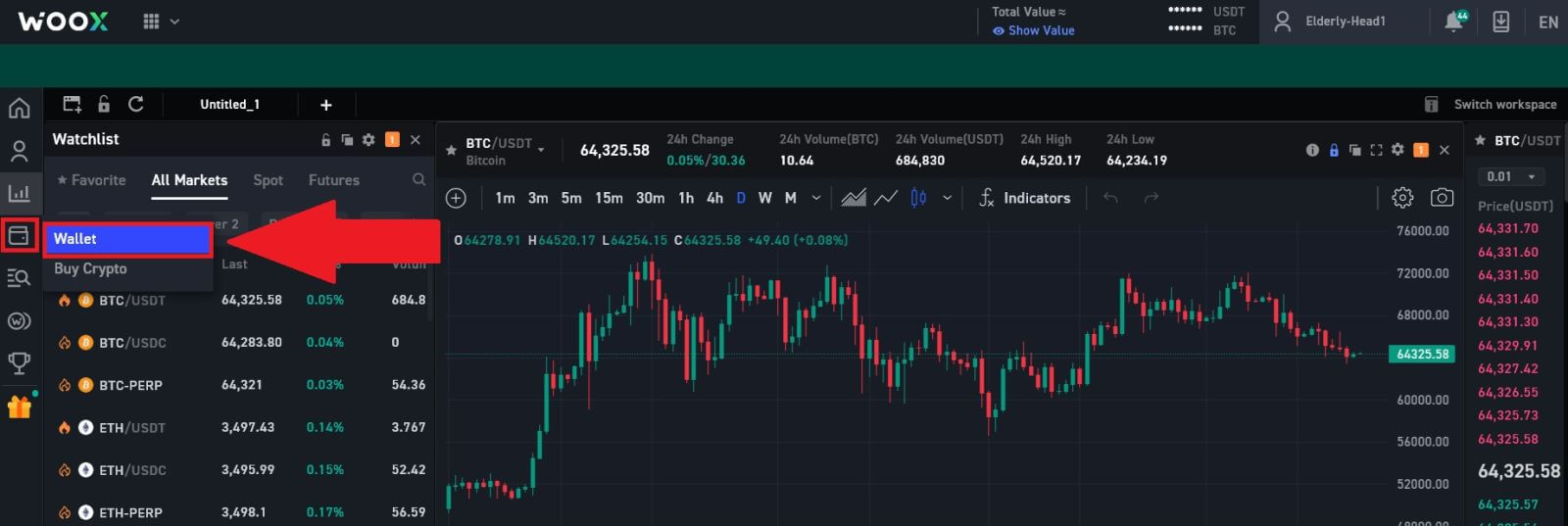
2. Veldu dulritunargjaldmiðilinn sem þú vilt og smelltu á [ Innborgun ] . Hér erum við að nota USDT sem dæmi. 3. Næst skaltu velja innborgunarnetið. Gakktu úr skugga um að valið net sé það sama og net vettvangsins sem þú ert að taka fé frá. Ef þú velur rangt net muntu tapa fjármunum þínum. Hér erum við að velja TRC20 sem dæmi. 4. Smelltu á afrita heimilisfangstáknið eða skannaðu QR kóða með því að smella á QR táknið til að fá innborgunar heimilisfangið. Límdu þetta heimilisfang í reitinn fyrir afturköllun heimilisfangs á úttektarvettvanginum. Fylgdu meðfylgjandi leiðbeiningum á afturköllunarvettvanginum til að hefja beiðni um afturköllun. 5. Ef minnisblað/merki er krafist mun það birtast á innborgunarskjánum. Gakktu úr skugga um að slá inn rétt minnisblað/merki á úttektarreikningnum/vettvanginum. Dæmi um tákn sem krafist er minnisblaðs/merkis: EOS, HBAR, XLM, XRP og TIA.
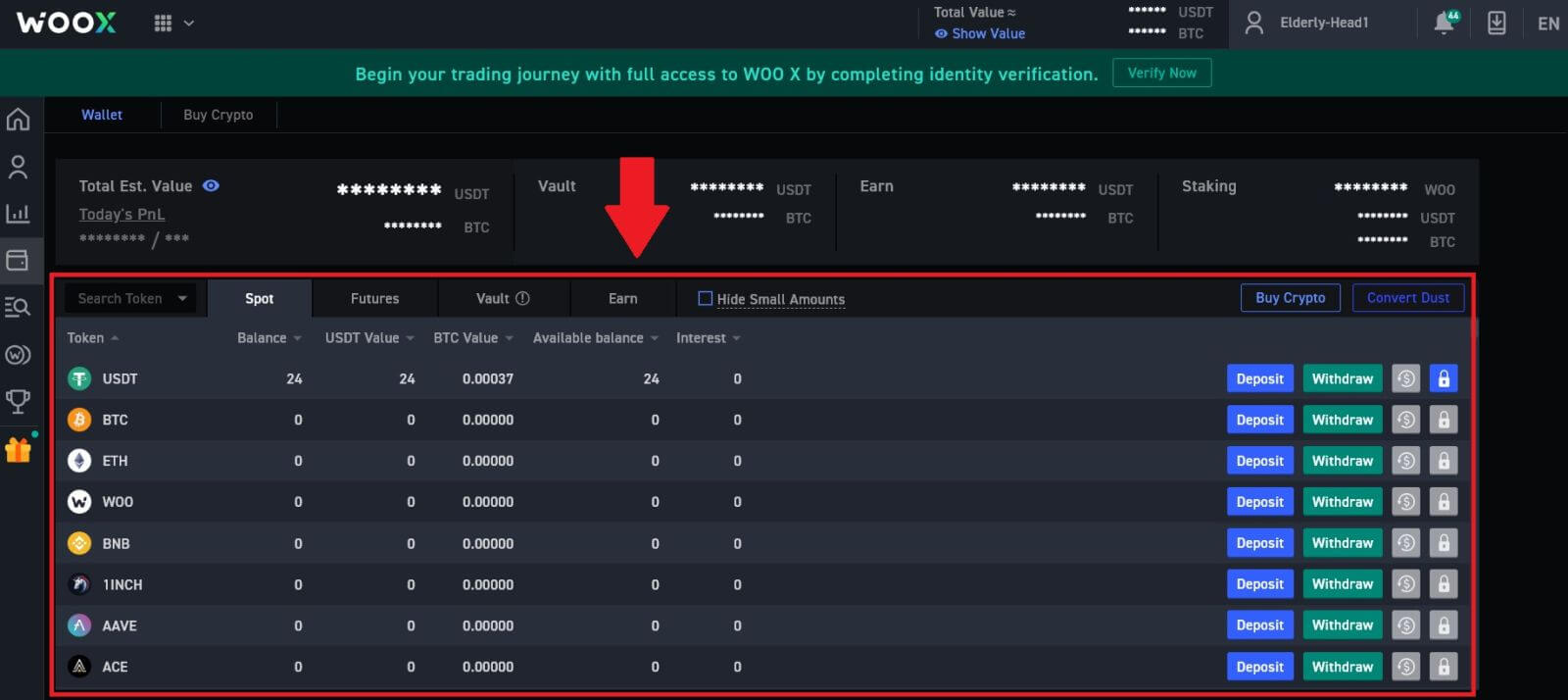
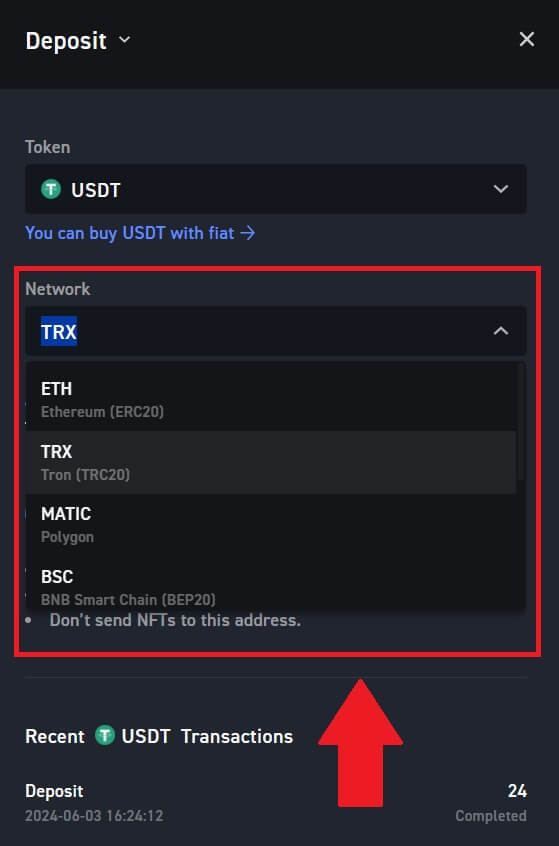
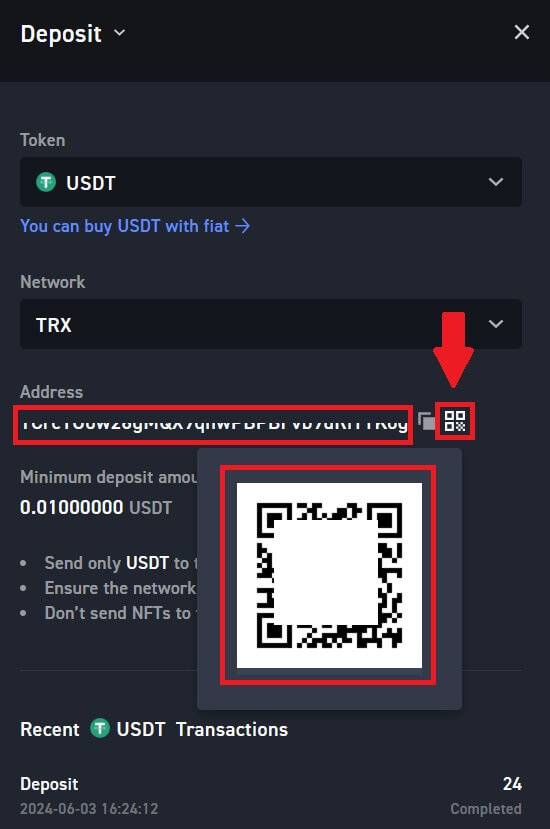
6. Eftir að þú hefur lagt inn fé þitt til WOO X geturðu smellt á [Reikningur] - [Veski] - [Innborgunarsaga] til að finna innborgunarskrá dulritunargjaldmiðilsins. 
Leggðu inn dulritun á WOO X (app)
1. Opnaðu WOO X appið og pikkaðu á [ Innborgun ].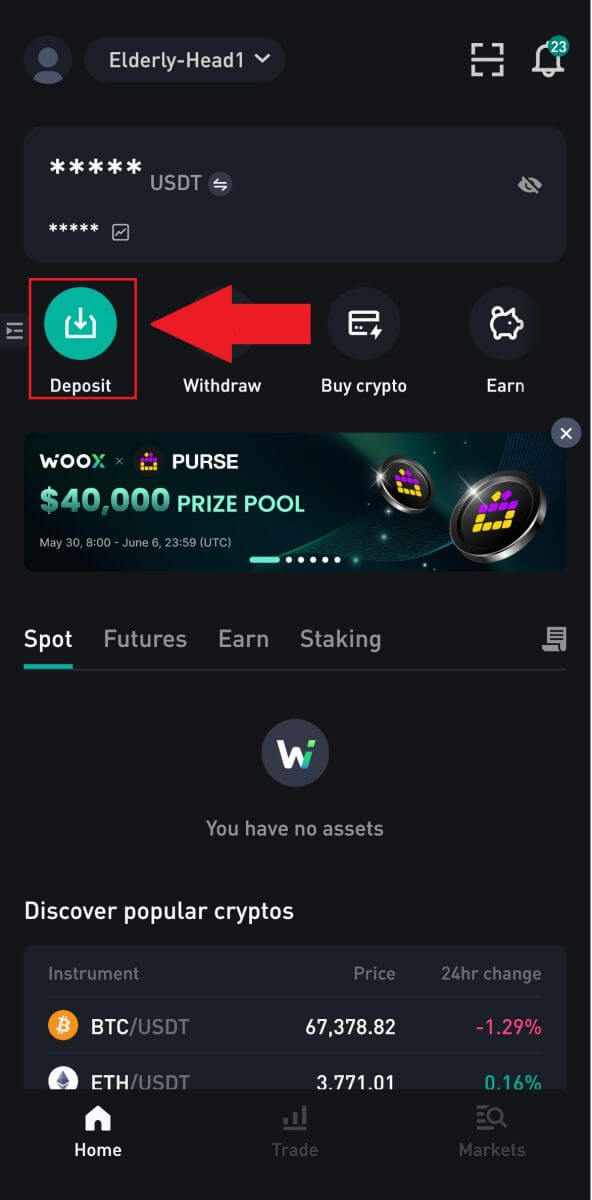
2. Veldu táknin sem þú vilt leggja inn. Þú getur notað leitarstikuna til að leita að táknunum sem þú vilt.
Hér erum við að nota USDT sem dæmi.
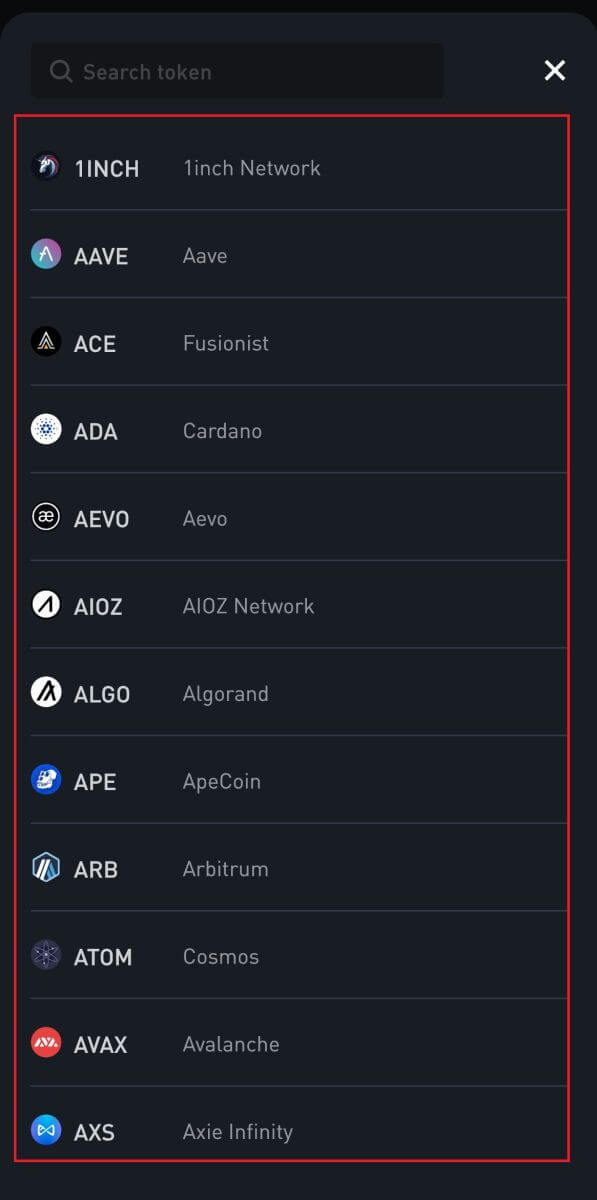
3. Veldu innborgunarnetið þitt. Smelltu á afrita heimilisfangstáknið eða skannaðu QR kóða til að fá innborgunar heimilisfangið. Límdu þetta heimilisfang í reitinn fyrir afturköllun heimilisfangs á úttektarvettvanginum.
Fylgdu meðfylgjandi leiðbeiningum á afturköllunarvettvanginum til að hefja beiðni um afturköllun.
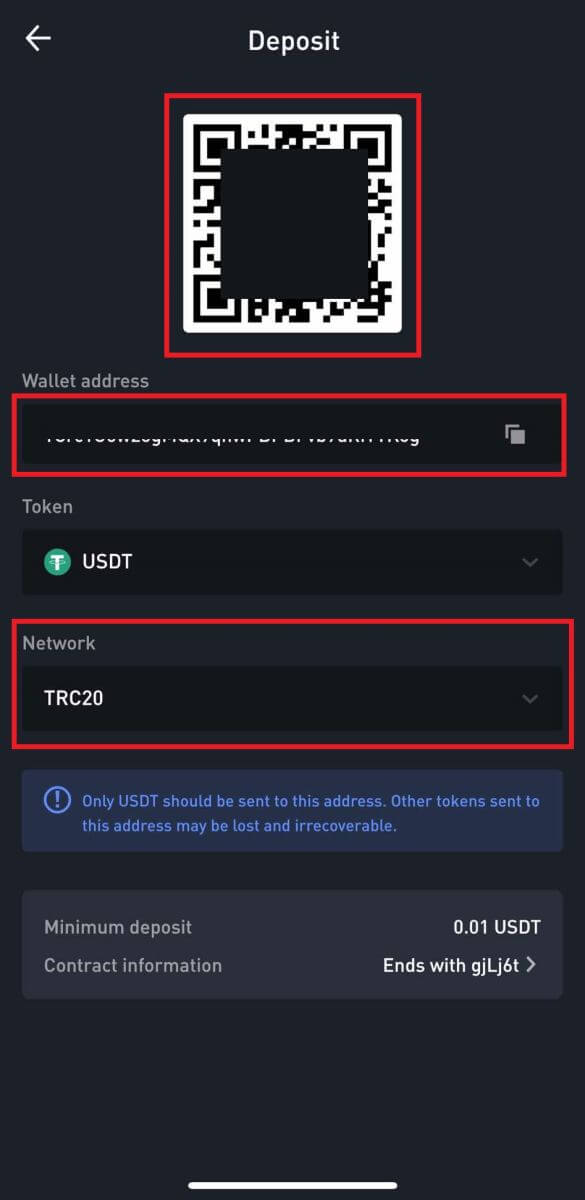 4. Ef minnisblað/merki er krafist mun það birtast á innborgunarskjánum. Gakktu úr skugga um að slá inn rétt minnisblað/merki á úttektarreikningnum/vettvanginum. Dæmi um tákn sem krafist er minnisblaðs/merkis: EOS, HBAR, XLM, XRP og TIA.
4. Ef minnisblað/merki er krafist mun það birtast á innborgunarskjánum. Gakktu úr skugga um að slá inn rétt minnisblað/merki á úttektarreikningnum/vettvanginum. Dæmi um tákn sem krafist er minnisblaðs/merkis: EOS, HBAR, XLM, XRP og TIA.
5. Eftir að þú hefur lagt inn fé þitt til WOO X geturðu farið á fyrstu síðu og smellt á [Saga] táknið til að finna innborgunarskrá dulritunargjaldmiðils þíns.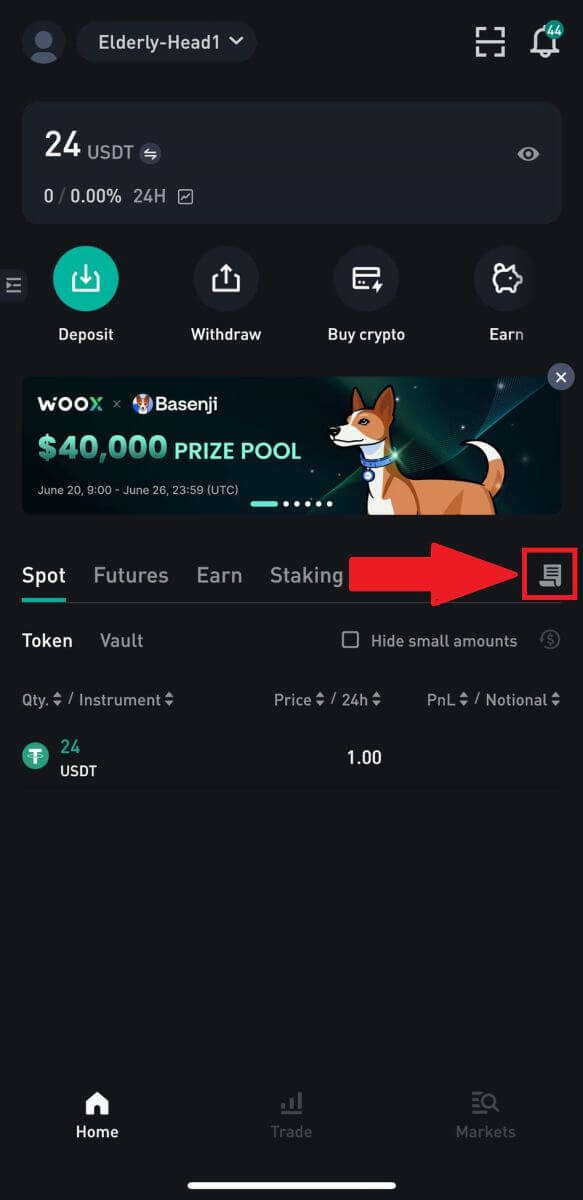
Algengar spurningar (algengar spurningar)
Hvað er merki eða minnisblað og hvers vegna þarf ég að slá það inn þegar ég leggur inn dulmál?
Merki eða minnisblað er einstakt auðkenni sem er úthlutað hverjum reikningi til að auðkenna innborgun og leggja inn á viðeigandi reikning. Þegar þú leggur inn ákveðna dulritun, eins og BNB, XEM, XLM, XRP, KAVA, ATOM, BAND, EOS, o.s.frv., þarftu að slá inn viðkomandi merki eða minnisblað til að það geti verið skráð.
Ástæður fyrir ókomnum innlánum
1. Margir þættir geta haft áhrif á komu fjármuna, þar á meðal en ekki takmarkað við snjöll samningsinnborgun, óeðlileg viðskiptastaða á blockchain, blockchain þrengsli, bilun á að flytja út venjulega með úttektarvettvangi, rangt eða vantar minnisblað/merki, innborgunarheimilisfang eða val á röngum keðjutegund, stöðvun innborgunar á netfangsvettvangi, o.s.frv. 2. Þegar úttekt er merkt sem „lokið“ eða „vel heppnuð“ á vettvangnum sem þú ert að taka dulmálið þitt frá, þýðir það að viðskiptin hafa verið útvarpað á blockchain netið með góðum árangri. Hins vegar gætu viðskiptin enn þurft tíma til að vera að fullu staðfest og lögð inn á viðtakandann. Vinsamlegast athugaðu að nauðsynlegar netstaðfestingar eru mismunandi eftir mismunandi blokkkeðjum. Tökum BTC innlán sem dæmi:
- BTC innborgun þín verður lögð inn á reikninginn þinn eftir að minnsta kosti 1 netstaðfestingu.
- Eftir að hafa verið lögð inn verða allar eignir á reikningnum þínum frystar tímabundið. Í öryggisskyni þarf að lágmarki 2 netstaðfestingar áður en hægt er að opna BTC innborgun þína á WOO X.
3. Vegna mögulegrar netþrengslna gæti orðið veruleg töf á að afgreiða viðskipti þín. Þú getur notað TXID (Transaction ID) til að fletta upp stöðu flutnings eigna þinna frá blockchain landkönnuði.
Hvernig á að leysa þessa stöðu?
Ef innlánin þín hafa ekki verið lögð inn á reikninginn þinn geturðu fylgst með þessum skrefum til að leysa málið:
1. Ef viðskiptin hafa ekki verið staðfest að fullu af blockchain nethnútum, eða hefur ekki náð lágmarksfjölda netstaðfestinga sem tilgreind eru eftir WOO X, vinsamlegast bíðið þolinmóður eftir að það verði afgreitt. Þegar viðskiptin hafa verið staðfest mun WOO X leggja féð inn á reikninginn þinn.
2. Ef viðskiptin eru staðfest af blockchain en ekki lögð inn á WOO X reikninginn þinn geturðu haft samband við WOO X stuðning og veitt þeim eftirfarandi upplýsingar:
- UID
- Tölvupóstnúmer
- Heiti gjaldmiðils og keðjutegund (til dæmis: USDT-TRC20)
- Innborgunarupphæð og TXID (hash-gildi)
- Þjónustuver okkar mun safna upplýsingum þínum og flytja þær til viðkomandi deildar til frekari úrvinnslu.
3. Ef það er einhver uppfærsla eða lausn varðandi innborgunarvandamál þitt mun WOO X láta þig vita með tölvupósti eins fljótt og auðið er.
Hvað get ég gert þegar ég legg inn á rangt heimilisfang
1. Innborgun á rangt móttöku-/innborgunarheimilisfang
WOO X býður almennt ekki upp á tákn-/myntendurheimtuþjónustu. Hins vegar, ef þú hefur orðið fyrir verulegu tjóni vegna rangra innlagðra tákna/mynta, getur WOO X, eingöngu að eigin vali, aðstoðað þig við að endurheimta táknin/myntin þín. WOO X hefur alhliða verklagsreglur til að hjálpa notendum okkar að endurheimta fjárhagslegt tjón sitt. Vinsamlegast athugið að fullkominn endurheimtur er ekki tryggður. Ef þú hefur lent í slíkum aðstæðum skaltu muna að veita okkur eftirfarandi upplýsingar til að fá frekari aðstoð:
- UID þitt á WOO X
- Tákn nafn
- Innborgunarupphæð
- Samsvarandi TxID
- Rangt innlánsfang
- Nákvæm vandamálalýsing
2. Innborgun á rangt heimilisfang sem tilheyrir ekki WOO X.
Ef þú hefur sent táknin þín á rangt heimilisfang sem ekki er tengt WOO X, þá þykir okkur miður að tilkynna þér að við getum ekki veitt frekari aðstoð. Þú getur reynt að hafa samband við viðkomandi aðila til að fá aðstoð (eigandi heimilisfangs eða kauphallar/vettvangs sem heimilisfangið tilheyrir).
Athugið: Vinsamlegast athugaðu innborgunartákn, heimilisfang, upphæð, minnisblað osfrv. áður en þú leggur inn til að koma í veg fyrir hugsanlegt tap á eignum.